Sommario. 1. Benvenuti
|
|
|
- Elvira Negro
- 8 anni fa
- Visualizzazioni
Transcript
1 1.1 Manuale d uso
2 Sommario 1. Benvenuti 4 2. Conoscere il dispositivo Roger Pen Contenuto della confezione Come funziona Roger Pen Descrizioni dei dispositivi Indicatori LED di stato 9 3. Operazioni preliminari Impostazione della docking station Ricaricare Roger Pen Accensione e spegnimento Utilizzo dei ricevitori Roger Collegamento di un ricevitore Utilizzo dei pulsanti Utilizzo di Roger Pen Applicazione del collare Collegamento a periferiche multimediali Utilizzo del Bluetooth Utilizzo di Roger Pen in conversazioni telefoniche 31 2
3 5. Funzioni speciali Muto Modalità microfono manuali Scollegamento dei dispositivi Roger (NewNet) Modalità di verifica Aggiunta di ulteriori microfoni Connessione Utilizzo di ulteriori microfoni Introduzione al Bluetooth Cos è il Bluetooth? Uso di un dispositivo Bluetooth Impostazione del Bluetooth Disaccoppiamento di dispositivi Bluetooth Risoluzione dei problemi Informazioni importanti Assistenza e garanzia Informazioni e descrizione dei simboli 75 3
4 1. Benvenuti Congratulazioni per aver scelto il dispositivo Roger Pen di Phonak. Questo microfono wireless universale all avanguardia aiuta le persone con ipoacusia nella comprensione del parlato nel rumore e a distanza. Roger Pen ha un design discreto e caratteristiche di trasmissione wireless adattive, settaggi totalmente automatici, audio Bluetooth a banda larga per utilizzo con il cellulare, connettività TV e audio input per l ascolto multimediale. Può essere usato anche insieme ad altri microfoni Roger Clip-On Mic e Roger Pen in una rete di microfoni. Il dispositivo Roger Pen è un prodotto svizzero di prima qualità sviluppato da Phonak, azienda leader a livello mondiale nel settore dell audiologia. 4
5 Si prega di leggere questo Manuale d uso attentamente per trarre il massimo vantaggio da tutte le possibilità offerte dal dispositivo Roger Pen. In caso di dubbi consultare il proprio Audioprotesista o il centro di assistenza Phonak locale. Phonak life is on 5
6 2. Conoscere il dispositivo Roger Pen 2.1 Contenuto della confezione 6 Roger Pen Docking station Alimentazione con adattatore specifico per il paese e cavo di ricarica Astuccio Collare Cavo audio per docking station Cavo audio micro-usb (adatto per i viaggi) Adattatore RCA / Cinch per TV o HiFi Guida rapida all impostazione
7 2.2 Come funziona Roger Pen Roger Pen trasmette la voce del parlante direttamente a chi indossa l apparecchio acustico. Il sistema è costituito da tre elementi principali: gli apparecchi acustici, i ricevitori Roger e la Roger Pen. Apparecchio acustico con ricevitore Roger Roger Pen Ascoltatore Parlante La vostra Roger Pen e il vostro apparecchio acustico di solito funzionano entro un range di 10 metri al massimo. Notare che i corpi umani e le pareti possono ridurre questa distanza. Il range più ampio è ottenibile quando si riesce a vedere Roger Pen (cioè entro il raggio visivo). 7
8 2. Conoscere il dispositivo Roger Pen 2.3 Descrizioni dei dispositivi Roger Pen a b c h g f e a Indicatore LED b Rifiuta chiamata c Accetta chiamata d Ricarica e audio input (micro-usb) e Cambio modalità microfono f Connessione g On / Off / Muto h Microfoni d Docking station a b c 8 a Slot per Roger Pen b Ingresso caricatore (micro-usb) c Audio input (jack da 3,5 mm)
9 2.4 Indicatori LED di stato Indicatore LED Significato Acceso Spegnimento, Bluetooth in standby Spegnimento Rilevato audio input Microfono / audio input silenziato In carica Carica completa Batteria scarica - ricaricare Roger Pen Telefonata attiva Il proprio microfono Roger non rileva il microfono Roger primario. Accendere il microfono Roger primario e assicurarsi che si trovi entro il range del proprio microfono Roger. In alternativa, se non si vuole usare Roger Pen in una rete di microfoni, tenere premuto il pulsante Connessione per 7 secondi finché il LED non diventa arancione. Successivamente occorre ricollegare Roger Pen con il/i proprio/i ricevitore/i Roger. 9
10 3. Operazioni preliminari 3.1 Impostazione della docking station La docking station della Roger Pen serve per ricaricare il microfono e anche per trasmettere l audio da una TV o da altri dispositivi audio alla Roger Pen (e negli apparecchi acustici). Impostazione dell alimentatore 1. Scegliere l adattatore corrispondente al proprio paese. USA UE UK AUS 2. Inserire l estremità (arrotondata) dell adattatore nell estremità superiore dell alimentatore universale. 3. Far scattare la base dell adattatore, per bloccarlo in posizione
11 Rimozione / Sostituzione a. Tirare indietro la linguetta sull alimentatore universale. b. Tirare delicatamente verso l alto l adattatore per rimuoverlo. c. Ripartire con il passaggio 1 (pagina accanto). a. b. Collegamento dell alimentatore alla docking station 1. Posizionare la docking station accanto alla TV / al dispositivo audio e collegare l estremità più piccola del cavo di ricarica all ingresso di alimentazione della. docking station 2. Infilare l estremità più grande del cavo di ricarica nell alimentatore universale. 3. Inserire l alimentatore in una presa di corrente facilmente accessibile Tipo GPE053B 5V 1A 1. 11
12 3. Operazioni preliminari Collegamento della docking station a un dispositivo TV / audio 1. Infilare il cavo audio nell audio input della docking station: 2. Collegare l altra estremità del cavo audio all uscita delle cuffie della TV o del dispositivo audio. Oppure, collegare l altra estremità del cavo audio all adattatore TV Cinch / RCA. Collegare le prese RCA / Cinch rossa e bianca alle uscite (OUT) rossa e bianca RCA / Cinch corrispondenti sulla TV
13 Il collegamento può essere effettuato anche mediante un adattatore SCART, acquistabile in un negozio di elettronica o presso il proprio rivenditore Phonak. Collegare l altra estremità del cavo audio all adattatore SCART. Quindi, inserire l adattatore SCART in un uscita SCART libera della TV. Se la TV non dispone di un uscita audio analogica, è necessario un convertitore digitale-analogico. Questi convertitori si trovano nei negozi di elettronica o possono essere acquistati dal proprio rivenditore Phonak. 13
14 3. Operazioni preliminari Quando la docking station è collegata alla presa per le cuffie della TV, si può regolare il volume usando il telecomando della TV. Alcuni televisori disattivano gli altoparlanti quando viene inserito il jack nell uscita per le cuffie, vale a dire che le altre persone non possono sentire la TV. In questi casi, usare la presa SCART o Cinch / RCA come descritto nelle pagine precedenti. La docking station della Roger Pen può essere anche collegata ad altri dispositivi audio, come un lettore MP3, un PC o un sistema HiFi usando il cavo audio. 14
15 3.2 Ricaricare la Roger Pen Roger Pen contiene una batteria agli ioni di litio incorporata a ricarica rapida. Per ricaricare Roger Pen, inserirla nell apposito slot della docking station. L indicatore LED diventa arancione, segnalando che è in corso la ricarica. Inserire il dispositivo nella docking station come indicato dai marcatori in figura. Un inserimento scorretto può danneggiare il dispositivo. Una batteria completamente scarica raggiungerà il livello massimo di carica in circa 2 ore. La carica è completa quando la luce dell indicatore LED diventa verde fissa. Per la prima ricarica della Roger Pen, lasciare in carica per almeno due ore, anche se l indicatore LED della batteria non è acceso o diventa verde prima. 15
16 3. Operazioni preliminari In alternativa, si può ricaricare Roger Pen anche senza docking station. Questo tipo di ricarica può essere utile durante i viaggi. Utilizzo del cavo micro-usb 1. Inserire l estremità più piccola (micro-usb) del cavo di ricarica nella Roger Pen. 2. Infilare l estremità più grande (USB) del cavo di ricarica nell alimentatore. 3. Inserire l alimentatore in una presa di corrente facilmente accessibile
17 Roger Pen si può ricaricare anche utilizzando il cavo di ricarica per collegare Roger Pen ad una delle porte USB di un computer. Se si collega il cavo di ricarica contemporaneamente a una porta USB del computer e alla docking station, Roger Pen non sarà ricaricata. Indicatori LED di stato della batteria Indicatore LED Significato In carica Carica completa Batteria scarica: ricaricare Roger Pen. Inoltre, negli apparecchi acustici si sentiranno dei bip. 17
18 3. Operazioni preliminari 3.3 Accensione e spegnimento Per accendere Roger Pen premere il pulsante ON/OFF per un secondo fino a quando l indicatore LED non diventerà verde. Indicatore LED (accensione) Indicatore LED Significato Alimentazione Acceso 18
19 3.4 Utilizzo dei ricevitori Roger Utilizzo di Roger MyLink Se il ricevitore Roger è un Roger MyLink, accenderlo o indossarlo intorno al collo. Accertarsi che gli apparecchi acustici siano impostati sulla modalità T / MT / T-Coil. Nel Manuale d uso di Roger MyLink sono fornite informazioni più dettagliate sull utilizzo di Roger MyLink. Utilizzo di ricevitori Roger collegati agli apparecchi acustici Se si utilizzano ricevitori Roger collegati direttamente agli apparecchi acustici, accertarsi che siano collegati correttamente e che ciascun apparecchio sia impostato sul proprio programma Roger / FM / DAI / EXT / AUX. 19
20 3. Operazioni preliminari 3.5 Collegamento di un ricevitore L Audioprotesista può avere già collegato Roger Pen agli apparecchi acustici. In caso contrario, collegare il ricevitore alla Roger Pen come spiegato di seguito. 1. Assicurarsi che Roger Pen e il ricevitore Roger siano entrambi accesi. 2. Tenere Roger Pen entro 10 cm dal ricevitore Roger. 3. Premere il pulsante Connessione sulla Roger Pen cm / 0-4 pollici 20
21 4. L indicatore LED si accenderà in verde per due secondi per confermare la corretta connessione. 5. Ripetere i passaggi 2 e 3 per collegare un secondo ricevitore. È possibile collegare un numero infinito di ricevitori Roger alla Roger Pen. Indicatore LED di stato connessione Dopo aver premuto il pulsante Connessione, l indicatore LED può fornire il feedback seguente: Indicatore LED Significato Connessione Collegamento riuscito: il ricevitore Roger ora è collegato alla Roger Pen. Roger Pen non ha rilevato un ricevitore Roger. Avvicinare Roger Pen al ricevitore Roger e accertarsi che quest ultimo sia acceso. Riprovare a effettuare il collegamento. Il ricevitore Roger non è compatibile con Roger Pen. 21
22 3. Operazioni preliminari Per evitare di premere due pulsanti contemporaneamente, quando si deve premere un pulsante si consiglia di tenere Roger Pen come illustrato in figura. 22
23 4. Utilizzo di Roger Pen Roger Pen è un prodotto flessibile e intelligente. È in grado di rilevare la situazione in cui si trova l utente e di adattare automaticamente le impostazioni del proprio microfono in modo da fornire la migliore comprensione possibile del parlato. Utilizzare Roger Pen in uno dei modi illustrati di seguito. Stile Conferenza Posizionare Roger Pen al centro del tavolo per ascoltare un gruppo di persone. 23
24 4. Utilizzo di Roger Pen Stile intervista Tenere Roger Pen in mano e indirizzarla verso la persona che si vuole ascoltare. Accertarsi che Roger Pen sia rivolta esattamente verso la bocca di chi parla. Quando si tiene in mano Roger Pen, evitare di coprire le aperture del microfono. 24
25 Intorno al collo Utilizzare il collare per far indossare Roger Pen al collo della persona che parla e si vuole sentire. Se si preferisce impostare manualmente la modalità del microfono della Roger Pen, fare riferimento a Casi speciali di utilizzo / Modalità manuali del microfono (pagina 39). 25
26 4. Utilizzo di Roger Pen 4.1 Applicazione del collare Fare scorrere la parte di plastica del collare sulla clip (1.) della Roger Pen, fino a inserirla completamente (2.) Per togliere il collare, estrarlo dalla clip: 26
27 Indossato intorno al collo 1. Aprire il collare separando i magneti. 2. Far indossare Roger Pen al collo della persona che parla e chiudere il collare. 3. Regolare la lunghezza del collare per avvicinare Roger Pen alla bocca. Bloccare il filo tirando il cavo all interno dello spazio libero. 4. La distanza tra Roger Pen e bocca non deve essere superiore a 20 cm. max. 20 cm / 8 pollici 27
28 4. Utilizzo di Roger Pen 4.2 Collegamento a periferiche multimediali È possibile collegare Roger Pen a una sorgente audio, come TV, tablet o HiFi, per udirne il segnale audio direttamente negli apparecchi acustici. Tramite docking station Assicurarsi che la docking station sia alimentata e correttamente connessa alla sorgente audio, come descritto in Operazioni preliminari (pagina 12). Inserire Roger Pen nell apposito slot della docking station. Dopo aver acceso la sorgente audio, Roger Pen rileverà automaticamente la presenza di un segnale audio e inizierà a trasmetterlo. Anche se la docking station non è accesa, Roger Pen può rilevare e trasmettere un segnale audio esterno. È sufficiente accendere Roger Pen. Quando Roger Pen trasmette un segnale audio, il suo microfono è muto. 28
29 Tramite cavo audio micro-usb In alternativa, è possibile utilizzare il cavo audio corto micro-usb per collegare la periferica multimediale direttamente alla Roger Pen. 1. Inserire l estremità arrotondata del cavo audio micro-usb nell uscita delle cuffie della periferica multimediale Inserire l estremità rettangolare del cavo micro-usb nella presa della Roger Pen. o 1. Per poter trasmettere il segnale audio agli apparecchi acustici, Roger Pen deve essere accesa. Dopo aver attivato il segnale audio della periferica multimediale, Roger Pen sarà in grado di rilevare il segnale e taciterà automaticamente il proprio microfono. 29
30 4. Utilizzo di Roger Pen 4.3 Utilizzo del Bluetooth Roger Pen permette la connessione a telefoni cellulari e smartphone abilitati al Bluetooth per effettuare e ricevere telefonate. Prima di poter utilizzare Roger Pen con il telefono, tuttavia, è necessario verificare che questo sia abilitato alla funzione Bluetooth e aver completato le procedure di accoppiamento e collegamento descritte in Impostazione del Bluetooth (pagina 53). Voce del chiamante udibile qui Voce del portatore Voce del chiamante Bluetooth 30 Roger
31 4.4 Utilizzo di Roger Pen in conversazioni telefoniche Per intraprendere una conversazione telefonica, indossare Roger Pen al collo utilizzando il collare mostrato nella figura seguente (figura 1), oppure tenerla in mano assicurandosi che Roger Pen sia rivolta verso la bocca (figura 2). In ambienti molto rumorosi, può essere utile avvicinare ancora di più Roger Pen alla bocca
32 4. Utilizzo di Roger Pen Evitare di coprire l apertura del microfono con le dita o con gli abiti (figura 3), e assicurarsi che Roger Pen non sia rivolta verso un punto lontano (figura 4) Durante una conversazione telefonica, tenere il telefono cellulare vicino. Il range Bluetooth (distanza massima tra Roger Pen e telefono) è di 1 3 metri. Oltre questo range, la connessione può perdersi o interrompersi. Le chiamate Bluetooth avranno sempre la priorità su altre sorgenti audio della Roger Pen. 32
33 Chiamate in arrivo Per ricevere una chiamata, il Bluetooth della Roger Pen deve essere abilitato e accoppiato al telefono. Assicurarsi che gli apparecchi acustici siano impostati sul programma corretto per ricevere il segnale dai ricevitori Roger. Quando si riceve una chiamata sul telefono, l indicatore LED della Roger Pen si accende di luce blu fissa e il segnale della suoneria viene riprodotto negli apparecchi acustici. Le chiamate in arrivo saranno segnalate negli apparecchi acustici, anche se Roger Pen è spenta. Quando il telefono squilla è possibile silenziare i microfoni della Roger Pen. 33
34 4. Utilizzo di Roger Pen Accettazione di chiamate in arrivo Per accettare una chiamata in arrivo, premere il pulsante quando si sente la suoneria negli apparecchi Accetta acustici. Durante la chiamata, parlare nella Roger Pen e non nel telefono. È possibile effettuare una sola chiamata alla volta. Se arriva un altra chiamata su un secondo telefono collegato, si può scegliere tra le due opzioni seguenti: : la chiamata in corso sarà messa SS premere Accetta in attesa e sarà accettata la nuova chiamata in arrivo; : la nuova chiamata in arrivo sarà SS premere Rifiuta rifiutata e si potrà proseguire con la chiamata in corso. 34
35 Rifiuto di una chiamata Se si preferisce non rispondere a una chiamata in. Per rifiutare una arrivo, premere il pulsante Rifiuta chiamata, è possibile utilizzare anche il telefono. Effettuare una chiamata Assicurarsi che Roger Pen e il telefono siano collegati via Bluetooth, come descritto in Impostazione del Bluetooth (pagina 53). Utilizzare la tastiera del telefono per immettere il numero e premere il pulsante di chiamata. Subito dopo si sentirà la suoneria corrispondente negli apparecchi acustici. Terminare una chiamata Per terminare una chiamata tramite Roger Pen,. La chiamata sarà premere il pulsante Rifiuta terminata. È possibile terminare la chiamata anche dal telefono invece che dalla Roger Pen. Opzioni telefono avanzate Le funzioni seguenti possono essere utilizzate solo se sono supportate dal telefono in uso. In caso di dubbi, consultare il Manuale d uso del proprio telefono. 35
36 4. Utilizzo di Roger Pen Ricomposizione ultimo numero Premere brevemente due volte il pulsante Accetta selezionare di nuovo l ultimo numero chiamato. per Selezione vocale per attivare la Premere una volta il pulsante Accetta selezione vocale, quindi pronunciare il nome della persona da chiamare. Attendere di sentire il tono di linea prima di pronunciare il nome della persona da chiamare. Se alla Roger Pen sono collegati due telefoni contemporaneamente (MultiPoint), per la selezione vocale è possibile usare unicamente l ultimo telefono accoppiato. Questa funzione può essere utilizzata anche per impartire comandi vocali al telefono. Trasferimento di una chiamata Se si tiene premuto per due secondi il pulsante Accetta, si trasferisce nuovamente la chiamata al telefono. 36
37 Ciò consente di passare il telefono a un altra persona. La chiamata non sarà più udibile negli apparecchi acustici. Se si tiene premuto per altri due secondi il pulsante, si trasferisce nuovamente la chiamata alla Accetta Roger Pen. Disattivazione del Bluetooth Se non si sta utilizzando la funzione Bluetooth della Roger Pen, si consiglia di disattivare il Bluetooth per risparmiare energia. Accendere Roger Pen, quindi premere il pulsante per due secondi per disattivare il Bluetooth. Rifiuta Per riattivare il Bluetooth, accendere Roger Pen, quindi per due secondi. Roger premere il pulsante Accetta Pen dovrebbe connettersi automaticamente al telefono. 37
38 4. Utilizzo di Roger Pen Indicatore LED (stato Bluetooth) Indicatore LED Significato Telefonata attiva Attivazione Bluetooth Disattivazione Bluetooth Roger Pen è spenta ma comunque pronta per le telefonate 38
39 5. Funzioni speciali 5.1 Muto Premere con forza il pulsante on / off per silenziare il microfono o l audio input della Roger Pen. Una volta silenziato, l indicatore LED diventerà viola fisso. Premere di nuovo con forza il pulsante on / per riattivare i microfoni o l audio input della Roger Pen. Indicatore LED (muto) Indicatore LED Significato Microfono/audio input silenziati 39
40 5. Funzioni speciali 5.2 Modalità microfono manuali Se si preferisce non utilizzare la modalità microfono selezionata automaticamente, è possibile effettuare le impostazioni manualmente. Roger Pen dispone di tre modalità microfono manuali, alle quali si accede premendo il pulsante del microfono. Automatico Modalità Intervista Modalità Collare Modalità Conferenza 40
41 L attuale modalità microfono manuale della Roger Pen è indicata dagli indicatori LED riportati di seguito. Indicatore LED Significato Modalità Intervista. Selezionare questa modalità se si vuole sentire una specifica persona che parla indirizzando Roger Pen verso la persona. Il rumore circostante e le voci di altre persone intorno saranno ridotti. Modalità Conferenza. Selezionare questa modalità se si desidera far rilevare alla Roger Pen le voci che vengono da tutt intorno (ad es. amici seduti intorno a un tavolo). Modalità Collare. Se si desidera sentire una persona in particolare, ma l ambiente è rumoroso, la soluzione migliore è quella di far indossare Roger Pen irettamente alla persona che parla. Roger Pen deve essere tenuta a non più di 20 cm dalla bocca di chi parla. Modalità Automatica Se Roger Pen è in modalità Collare e si preme di nuovo il pulsante del microfono, Roger Pen passerà alla modalità Automatica. 41
42 5. Funzioni speciali 5.3 Scollegamento dei dispositivi Roger (NewNet) Per scollegare Roger Pen da qualsiasi ricevitore o altro microfono Roger collegato, tenere premuto il pulsante per Connessione 7 secondi. L indicatore LED si accenderà di arancione non appena Roger Pen sarà scollegata da tutti i dispositivi collegati. 7 sec. A questo punto si può iniziare a ricollegare a Roger Pen ricevitori Roger o microfoni Roger. 5.4 Modalità di verifica La modalità Verifica è una modalità che consente agli Audioprotesisti di verificare un dispositivo in base al POP (Phonak Offset Protocol per Roger). Per attivare la modalità di verifica, premere il pulsante per 5 volte di fila. Connessione 42
43 Indicatore LED (modalità Verifica) Indicatore LED Significato Modalità Verifica attivata La modalità Verifica può essere attivata solo entro 60 secondi dall accensione della Roger Pen. Quando Roger Pen viene spenta, la modalità Verifica si disattiva automaticamente. Reset Se Roger Pen non risponde più ai comandi, è possibile resettarla premendo tutti insieme i pulsanti on / off, e Rifiuta per 10 secondi. Mic, Accetta 43
44 6. Aggiunta di ulteriori microfoni La tecnologia Roger consente di utilizzare più microfoni in parallelo collegando ulteriori Roger Clip-On Mic e Roger Pen. 6.1 Connessione Per collegare un altro microfono alla Roger Pen attenersi ai passaggi indicati di seguito. 1. Accendere entrambi i microfoni. 2. Tenere i due microfoni vicini l uno all altro (entro 10 cm). 3. Premere il pulsante Connessione sulla Roger Pen cm / 0-4 pollici 4. Gli indicatori LED di entrambi i microfoni si accenderanno in verde per due secondi per indicare la corretta connessione. 44
45 Il microfono primario che controlla la rete è Roger Pen usata per collegare i microfoni aggiuntivi. Una volta collegato un altro microfono alla Roger Pen, questo può essere utilizzato soltanto insieme alla Roger Pen. L altro microfono lampeggia in blu se non trova Roger Pen. Se si vuole scollegarlo dalla Roger Pen principale, utilizzare la funzione NewNet (vedere Funzioni speciali a pagina 41). È possibile aggiungere alla Roger Pen fino a un massimo di altri 10 microfoni Roger. Se si vuole collegare un altra Roger Pen alla propria, è necessario prima disattivare il Bluetooth della seconda Roger Pen. 45
46 6. Aggiunta di ulteriori microfoni Indicatore LED di stato connessione Dopo aver premuto il pulsante Connessione, l indicatore LED può fornire il feedback seguente: Indicatore LED Significato Collegamento riuscito: il microfono Roger ora è collegato alla Roger Pen. Roger Pen non ha rilevato un altro microfono Roger. Avvicinare Roger Pen al microfono Roger e accertarsi che entrambi i microfoni siano accesi. Riprovare a effettuare il collegamento. L altro microfono Roger non è compatibile con Roger Pen, oppure il Bluetooth dell altra Roger Pen è ancora attivo. 46
47 6.2 Utilizzo di ulteriori microfoni Consegnare i microfoni Roger ai vari parlanti. Assicurarsi che li indossino correttamente (rivolti verso la bocca e a non più di 20 cm). La Roger Pen primaria può essere usata anche in modalità conferenza su un tavolo o in modalità intervista. I microfoni Roger rilevano automaticamente quando l amico o il partner parla, prima di trasmettere istantaneamente la sua voce agli apparecchi acustici. Se chi parla abbandona temporaneamente il gruppo, deve silenziare il suo microfono premendo con forza il pulsante / off. 47
48 6. Aggiunta di ulteriori microfoni In quanto dispositivo primario in una rete, Roger Pen può comunque essere usata in tutte le modalità microfono. Quando è utilizzata come microfono secondario in una rete, Roger Pen viene tenuta in mano o al collo. Dovrà trovarsi al massimo a 20 cm dalla bocca del parlante. Si può sentire una sola persona alla volta. Se due persone parlano contemporaneamente, si sentirà la persona che ha parlato per prima. Quando questa smetterà di parlare, si sentirà l altra. Il parlante che utilizza Roger Pen primaria deve trovarsi entro 10 m dal gruppo. Se il parlante con Roger Pen primaria desidera lasciare temporaneamente il gruppo, dovrà comunque lasciare il microfono all interno del gruppo. Se Roger Pen viene spenta o esce dal range operativo, i microfoni Roger secondari inizieranno a lampeggiare in blu e smetteranno di trasmettere. 48
49 Indicatore LED di stato microfoni multipli Quando si usano più microfoni Roger, l indicatore LED può fornire il feedback seguente: Indicatore LED Significato Il microfono Roger è muto. Attivarlo premendo il pulsante on / off. Il proprio microfono Roger non rileva il microfono Roger primario. Accendere il microfono Roger primario e assicurarsi che si trovi entro il range del proprio microfono Roger. In alternativa, se non si vuole usare Roger Pen in una rete di microfoni, tenere premuto il pulsante di connessione per 7 secondi finché il LED non diventa arancione. Successivamente occorre ricollegare Roger Pen con il/i proprio/i ricevitore/i Roger. 49
50 7. Introduzione al Bluetooth 7.1 Cos è il Bluetooth? Il Bluetooth permette a dispositivi come cellulari o telefoni cordless, portatili e PC di comunicare in modalità wireless. Roger Pen supporta il Bluetooth, quindi permette di ricevere chiamate telefoniche direttamente negli apparecchi acustici. Per ulteriori informazioni sul Bluetooth, visitare la pagina Quali dispositivi Bluetooth posso utilizzare in combinazione con Roger Pen? Per prima cosa, controllare se il dispositivo che si desidera utilizzare è abilitato per il Bluetooth. Cercare il simbolo Bluetooth sul dispositivo stesso o nel relativo Manuale d uso. Quindi, le possibili applicazioni di un dispositivo con Bluetooth abilitato sono definite nei "profili". Il dispositivo che si desidera utilizzare con Roger Pen deve supportare il profilo Cuffia o Vivavoce (HSP / HFP). 50
51 Compatibilità del dispositivo Bluetooth Se si riscontra un problema con il collegamento tra il proprio dispositivo Bluetooth e Roger Pen, oppure se si hanno dei dubbi circa le funzionalità Bluetooth del proprio dispositivo, consultare il Manuale d uso del dispositivo o chiedere al rivenditore. Range operativo della funzionalità Bluetooth Roger Pen supporta il funzionamento Bluetooth di classe 2 fino a una distanza di 3 metri. Non è richiesta una linea di visuale diretta tra Roger Pen e telefono cellulare. Sul range ottenuto possono comunque influire i fattori seguenti: SS interferenze con altri dispositivi nell ambiente possono ridurre il range di funzionamento; SS il dispositivo Bluetooth al quale si è collegati può supportare soltanto un range più limitato. Se il dispositivo Bluetooth in uso si allontana dal range della Roger Pen e non ha un collegamento audio attivo, questo collegamento inizierà a presentare delle intermittenze per poi arrestarsi del tutto. 51
52 7. Introduzione al Bluetooth Se il dispositivo viene riportato entro il range della Roger Pen, potrebbe anche non riprendere lo streaming verso gli apparecchi acustici. Se non riesce a riprendere lo streaming, spegnere e riaccendere Roger Pen. 7.2 Uso di un dispositivo Bluetooth: accoppiamento e connessione Per abilitare la comunicazione, è necessario eseguire due semplici procedure. 1. Accoppiamento: la procedura di accoppiamento permette di controllare quali dispositivi Bluetooth sono autorizzati a comunicare tra loro. Questa procedura deve essere completata per ogni dispositivo che si desidera utilizzare con Roger Pen. 2. Collegamento: quando il dispositivo è in grado di comunicare con Roger Pen ( accoppiata ), la procedura di collegamento si accerta che i dispositivi siano in grado di scambiarsi segnali audio. I dispositivi accoppiati si collegheranno ogni volta che saranno accesi e in comunicazione reciproca. 52
53 Questo collegamento è indicato sul telefono dalla comparsa dell icona Bluetooth. La maggior parte dei dispositivi Bluetooth esegue la procedura di collegamento automaticamente dopo l accoppiamento. Nelle pagine seguenti, vengono illustrate le procedure di accoppiamento e collegamento. 53
54 7. Introduzione al Bluetooth 7.3 Impostazione del Bluetooth Accoppiamento di un telefono abilitato Bluetooth È sufficiente eseguire la procedura di accoppiamento una sola volta per ciascun dispositivo Bluetooth. La procedura di accoppiamento è controllata dal proprio telefono. Ogni telefono ha una propria struttura del menu. Pertanto, se non si è in grado di portare a termine la procedura di accoppiamento generica qui descritta, è necessario fare riferimento al Manuale d uso del proprio telefono, oppure rivolgersi al proprio rivenditore. È possibile associare a una Roger Pen fino a 8 dispositivi. Un nuovo accoppiamento prenderà il posto del dispositivo utilizzato per primo. Roger Pen è in grado di supportare (connettersi a) due telefoni contemporaneamente, ma è consentita una sola chiamata alla volta. 54
55 1. Accendere Roger Pen e il telefono. Posizionarli uno vicino all altro. 2. Individuare le impostazioni di connettività nel menu del telefono. Cercare l impostazione Bluetooth. 3. Assicurarsi che l impostazione Bluetooth del proprio telefono sia attivata. 4. Selezionare l opzione di ricerca o scansione del telefono per trovare i dispositivi Bluetooth o le ottimizzazioni audio. 5. Per avviare il processo di accoppiamento della Roger per 7 secondi fino Pen, premere il pulsante Accetta a quando l indicatore LED inizierà a lampeggiare in blu. 7 sec. 55
56 7. Introduzione al Bluetooth 6. Roger Pen resterà in modalità di accoppiamento per due minuti o fino al termine della procedura di accoppiamento. 7. Il telefono dovrà mostrare un elenco dei dispositivi Bluetooth rilevati. Selezionare Roger Pen dall elenco. 8. Il telefono può chiedere di inserire un pin. In tal caso, immettere 0000" (quattro zeri). Alcuni telefoni possono richiedere quale servizio Bluetooth si desidera abilitare. Selezionare Cuffie. 9. A questo punto Roger Pen è accoppiata al telefono e l indicatore LED smetterà di lampeggiare. Collegamento a un telefono Una volta accoppiati il telefono e Roger Pen (vedere Accoppiamento di un telefono abilitato Bluetooth ), il telefono dovrà essere ricollegato alla Roger Pen, prima di poter inviare segnali audio. Questa funzione di collegamento dovrebbe essere visualizzata anche nel menu Bluetooth del telefono in uso. 56
57 1. Assicurarsi che Roger Pen sia accesa e la funzione Bluetooth sia attivata. 2. Individuare la sezione Bluetooth nel menu del telefono e selezionare Elenco dei dispositivi accoppiati. 3. Individuare e selezionare la propria Roger Pen, quindi selezionare Connessione. 4. La conferma del riuscito collegamento è indicata sul telefono dalla comparsa dell icona con le cuffie. Il collegamento fra Roger Pen e telefono viene mantenuto, finché i due dispositivi rimangono l uno entro il range dell altro. Se uno dei dispositivi viene spento o si allontana dal range, può essere necessario ricollegare i dispositivi. Alcuni telefoni possono collegarsi automaticamente dopo l accoppiamento. Si consiglia di selezionare Sì quando viene richiesto, per consentire il collegamento automatico. 57
58 7. Introduzione al Bluetooth 7.4 Disaccoppiamento di dispositivi Bluetooth In caso di problemi con uno dei dispositivi accoppiati, oppure se un dispositivo non si collega più alla Roger Pen, si può considerare la possibilità di disaccoppiare i dispositivi dalla Roger Pen. 1. Accendere Roger Pen. 2. Abilitare la funzionalità Bluetooth premendo per. 2 secondi il pulsante Accetta 3. Premere e tenere premuti contemporaneamente, Rifiuta e Connessione i pulsanti Accetta per 7 secondi, finché l indicatore LED diventa arancione. Se si elimina l accoppiamento dei dispositivi Bluetooth, non sarà più possibile collegarsi a tutti i dispositivi Bluetooth precedentemente accoppiati. Per ricollegarsi, sarà necessario ripetere nuovamente la procedura di accoppiamento. 58
59 8. Risoluzione dei problemi Causa più probabile Soluzione Non riesco ad accendere Roger Pen J La batteria è scarica J Caricare Roger Pen per almeno due ore Non capisco chi sta parlando J Il microfono non è posizionato correttamente J Avvicinare Roger Pen alla bocca del parlante J Assicurarsi che Roger Pen sia rivolta verso la bocca del parlante J È possibile che le aperture del microfono siano coperte dalle dita o dagli abiti. J Assicurarsi che le aperture del microfono non siano coperte da dita, abiti o sporco Non riesco a sentire la voce di chi parla, anche se Roger Pen è accesa J Il microfono è stato silenziato J Controllare l indicatore LED: se è viola, premere brevemente il pulsante on / off per attivare i microfoni J Gli apparecchi acustici non sono stati impostati sul programma corretto J Controllare che gli apparecchi acustici siano impostati sul programma corretto (Roger / FM / DAI / EXT / AUX) J I ricevitori Roger non sono collegati alla Roger Pen J Tenere Roger Pen vicina ad ogni ricevitore Roger e premere il pulsante Connessione 59
60 8. Risoluzione dei problemi Causa più probabile Soluzione J Se si stanno utilizzando più microfoni, quello primario potrebbe essere spento o fuori range J Controllare l indicatore LED: se sta lampeggiando in rosso, accendere il microfono primario e controllare che si trovi entro il range Continuo a perdere il segnale audio J La distanza tra Roger Pen e ricevitore Roger è troppo elevata J Avvicinarsi alla Roger Pen J Tra l utente e Roger Pen sono presenti degli ostacoli J Assicurarsi di riuscire a vedere Roger Pen (visuale) Il volume della mia periferica multimediale è troppo basso J Impostazioni volume scorrette J Aumentare il volume della sorgente audio in uso Non riesco a sentire la mia periferica multimediale J La sorgente audio è muta J Attivare la sorgente audio J Roger Pen sta utilizzando il cavo audio micro-usb, ma non è accesa J Accendere Roger Pen per sentire la sorgente audio dal cavo audio micro-usb Roger Pen è accesa ma il LED lampeggia in blu J Il microfono primario al quale è collegata Roger Pen non è più disponibile 60 J Creare una NewNet (premere il pulsante Connessione per 7 secondi) per ripristinare Roger Pen come trasmettitore autonomo
61 Causa più probabile Soluzione La spia della Roger Pen sta lampeggiando di rosso (doppio flash) J La batteria è quasi scarica J Caricare Roger Pen al più presto Roger Pen ha smesso di funzionare J Problema relativo al software J Riavviare Roger Pen premendo contemporaneamente i pulsanti on / off, microfono, accetta e rifiuta Durante l accoppiamento al Bluetooth, il telefono chiede l immissione di un codice J Questo codice serve per accoppiare Roger Pen al telefono J Il codice di accoppiamento della Roger Pen è 0000 (quattro zeri) Continuo a perdere il segnale durante una chiamata Bluetooth J Il dispositivo Bluetooth è fuori range o inserito nella tasca posteriore (il corpo fa da schermo) J Rientrare nel range e tenere i dispositivi Bluetooth davanti a sé Il volume del cellulare non è confortevole (troppo basso o troppo alto) J Il volume non è regolato correttamente sul cellulare J Regolare il volume del cellulare 61
62 8. Risoluzione dei problemi Causa più probabile Soluzione Il chiamante può sentirmi, ma io non riesco a sentire lui / lei. J La chiamata è stata trasferita al telefono J Assicurarsi che la chiamata sia stata ritrasferita alla Roger Pen premendo per 2 secondi il pulsante Accetta Roger Pen non è più riconosciuta dal telefono al quale era stata accoppiata in precedenza J I dispositivi sono troppo lontani tra loro J Portare i dispositivi entro il range di 3 metri J Roger Pen ha smesso di cercare dispositivi Bluetooth accoppiati per risparmiare energia J Spegnere e riaccendere Roger Pen J Roger Pen può essere accoppiata al massimo con 8 dispositivi Bluetooth differenti. Se la memoria interna è piena, i nuovi accoppiamenti possono sovrascrivere quelli esistenti. Questi dispositivi non sono accoppiati J Ripetere l accoppiamento Ho accettato una chiamata sul mio telefono (e non tramite Roger Pen), ma non riesco a sentirla nei miei apparecchi acustici J Purtroppo alcuni telefoni non supportano questa funzione 62 J Accettare sempre le chiamate premendo il pulsante Accetta sulla Roger Pen
63 Causa più probabile Soluzione Il mio telefono sta suonando, ma non riesco ad accettare la chiamata sulla mia Roger Pen J Il Bluetooth del telefono è disabilitato. J Assicurarsi che il Bluetooth sia abilitato (vedere il Manuale d uso del telefono) J Il Bluetooth della Roger Pen è disabilitato. J Assicurarsi che la funzionalità Bluetooth sia abilitata premendo per 2 secondi il pulsante Accetta J Roger Pen non è collegata al te- J 1. Disabilitare quindi lefono in uso riaccendere il Bluetooth sul telefono 2. Riavviare Roger Pen spegnendola e riaccendendola 3. Assicurarsi che la funzionalità Bluetooth della Roger Pen sia abilitata premendo per 2 secondi il pulsante Accetta 4. Collegare Roger Pen al telefono selezionandola nel menu Dispositivi attivi del telefono. 5. Assicurarsi che sia il telefono che Roger Pen siano entro il range attivo 63
64 8. Risoluzione dei problemi Causa più probabile Soluzione J Roger Pen non è accoppiata al telefono in uso J Attenersi alla procedura di accoppiamento descritta nel presente Manuale d uso J La distanza tra Roger Pen e telefono è troppo elevata J Non superare la distanza massima e tenere i dispositivi Bluetooth davanti a sé Il mio telefono sta suonando, ma non riesco a sentire lo squillo, anche se l indicatore LED della Roger Pen si è acceso di blu fisso 64 J Il telefono è impostato solo sulla vibrazione J Abilitare la suoneria del telefono J Il ricevitore Roger non è collegato o acceso J Assicurarsi che il ricevitore Roger sia acceso e collegato J L apparecchio acustico non è stato impostato sul programma corretto J Impostare gli apparecchi acustici sul programma Roger / FM / DAI / EXT / AUX corretto
65 Causa più probabile Soluzione La persona al telefono ha difficoltà a sentirmi J È possibile che le aperture del microfono della Roger Pen siano coperte. J Assicurarsi che queste aperture non siano coperte da dita, abiti o sporco J Roger Pen non è indossata correttamente J Roger Pen deve puntare direttamente verso la bocca J Roger Pen potrebbe strofinarsi sugli abiti J Provare a muoversi di meno mentre si parla J Il volume del telefono del chiamante è troppo basso J Chiedere al chiamante di aumentare il volume del suo telefono 65
66 9. Informazioni importanti 9.1. Informazioni importanti per la sicurezza Leggere attentamente le informazioni contenute nelle pagine seguenti prima di usare il dispositivo Phonak. La presenza di questo simbolo sul prodotto o sul suo imballo indica che il prodotto non può essere smaltito insieme ai rifiuti domestici. L utente è tenuto a smaltire le apparecchiature separatamente dal flusso di smaltimento comunale. Assicurando lo smaltimento corretto dei vecchi dispositivi, si potranno prevenire eventuali conseguenze negative sull ambiente e sulla salute umana. 66
67 9.2 Avvertenze sui pericoli Tenere il dispositivo fuori dalla portata di bambini di età inferiore a 3 anni. Se si tenta di aprire il dispositivo, è probabile che lo si danneggi. Se si riscontrano problemi che non si riescono a risolvere seguendo le indicazioni di rimedio descritte nella sezione Risoluzione dei problemi di questo Manuale d uso, consultare il proprio Audioprotesista. Il dispositivo può essere riparato soltanto da un centro di assistenza autorizzato. Non è consentito apportare cambiamenti o modifiche al presente dispositivo senza l autorizzazione esplicita di Phonak. Smaltire i componenti elettrici in conformità con le normative locali. Non usare il dispositivo in ambienti in cui sono vietate le apparecchiature elettroniche. In caso di dubbio, chiedere alla persona responsabile. 67
68 9. Informazioni importanti Il dispositivo non deve essere utilizzato sugli aeroplani, salvo qualora espressamente concesso dal personale di volo. È permesso collegare dispositivi esterni solo se testati secondo gli standard IECXXXXX corrispondenti. Usare esclusivamente accessori approvati da Phonak AG. L utilizzo dei cavi del dispositivo in modo diverso da quanto previsto (ad es., indossare il cavo USB attorno al collo) può provocare lesioni. Durante l utilizzo di macchinari, assicurarsi che nessuna parte del dispositivo rimanga agganciata alla macchina. Non ricaricare il dispositivo mentre è indossato. Attenzione: folgorazione. Non inserire la spina da sola nelle prese elettriche. 68
69 9.3 Informazioni sulla sicurezza del prodotto Proteggere il dispositivo da urti e vibrazioni eccessivi. Non esporre il dispositivo a temperature e umidità al di fuori delle condizioni raccomandate nel presente Manuale d uso. Non usare mai un forno a microonde o altri dispositivi di riscaldamento per asciugare il dispositivo. Inserire il dispositivo nella docking station come indicato. Un inserimento scorretto può danneggiare il dispositivo. Pulire il dispositivo con un panno umido. Per pulire il dispositivo non usare mai prodotti di pulizia domestica (polveri detergenti, sapone ecc.) o alcool. Ricaricare il dispositivo utilizzando esclusivamente caricatori forniti da Phonak, oppure tramite caricatori stabilizzati che forniscono 5V CC e 500 ma. 69
70 9. Informazioni importanti Non collegare al dispositivo un cavo USB o cavo audio lungo più di 3 metri. Quando non si usa il dispositivo, spegnerlo e riporlo in luogo sicuro. Proteggere il dispositivo da umidità (bagno, piscina), calore (radiatori, cruscotto auto) e dal contatto diretto con la pelle quando si suda (lavoro, fitness, sport). Le radiografie, le scansioni TAC o la risonanza magnetica possono distruggere o compromettere il corretto funzionamento del dispositivo. Quando si collega il dispositivo ai vari cavi, non esercitare una forza eccessiva. Proteggere tutte le aperture (microfoni, audio input e caricatore) da sporco e impurità. 70
71 Se il dispositivo è caduto o ha subito danni, se si surriscalda durante la ricarica, presenta un cavo o una spina danneggiato / a, oppure è caduto in un liquido, interromperne l uso e contattare il proprio Audioprotesista. Il dispositivo è dotato di una batteria ricaricabile integrata. Questa batteria può essere ricaricata e scaricata centinaia di volte, ma potrebbe anche usurarsi. La batteria può quindi essere sostituita esclusivamente da personale autorizzato. 71
72 9. Informazioni importanti 9.4 Altre informazioni importanti SS I portatori di pacemaker o di altri dispositivi medici devono SEMPRE consultare il proprio medico, oppure il produttore del loro dispositivo, PRIMA di utilizzare questo dispositivo.l uso di questo dispositivo con un pacemaker o altri dispositivi medici deve essere SEMPRE conforme alle prescrizioni di sicurezza del medico responsabile del pacemaker o del costruttore del pacemaker. SS Questo dispositivo raccoglie e memorizza dati tecnici interni. Questi dati possono essere letti da un Audioprotesista a scopo di verifica del dispositivo, nonché per aiutare l utente a utilizzare correttamente il dispositivo. SS Il segnale digitale emesso dal dispositivo verso un ricevitore collegato non può essere intercettato da altri dispositivi che non si trovano nella rete del microfono. 72
73 10. Assistenza e garanzia 10.1 Garanzia locale Per i termini della garanzia locale, rivolgersi all Audioprotesista presso il quale è stato acquistato il dispositivo Garanzia internazionale Phonak offre una garanzia internazionale limitata valida un anno a partire dalla data di acquisto. Tale garanzia limitata copre i difetti di materiali e di produzione. La garanzia è valida solo dietro ricevuta della prova di acquisto. 73
74 10. Assistenza e garanzia 10.3 Limitazioni della garanzia Non sussiste alcun diritto ad avvalersi della presente garanzia in caso di trattamento o pulizia non adeguato / a, esposizione a sostanze chimiche, immersione in acqua o sovrasollecitazioni. In caso di danni provocati da terzi o da centri di assistenza non autorizzati, si perde ogni diritto ad avvalersi della garanzia. Questa garanzia non copre alcun servizio prestato dall Audioprotesista nel proprio ambulatorio. Numero di serie: Data di acquisto: 74 Audioprotesista autorizzato (timbro / firma):
75 11. Informazioni e descrizione dei simboli Il marchio CE è una conferma fornita da Phonak Communications AG che questo prodotto Phonak è conforme ai requisiti essenziali e altre prescrizioni rilevanti della Direttiva 1999/5/CE. Questo simbolo indicache è importante per l utente leggere e tenere in considerazione le informazioni contenute nel presente Manuale d uso. Questo simbolo indica che è importante per l utente tenere in considerazione le avvertenze rilevanti contenute nel presente Manuale d uso. Informazioni importanti per la gestione e la sicurezza del prodotto. 75
76 11. Informazioni e descrizione dei simboli Condizioni operative Questo prodotto è stato progettato per un funzionamento corretto senza problemi o restrizioni se utilizzato come previsto, salvo ove diversamente indicato in questo Manuale d uso. Etichetta di conformità alla normativa australiana in materia di EMC e radiocomunicazioni. Temperatura: da -20 a +60 Celsius (da -4 a +140 Fahrenheit). Umidità per il trasporto: fino al 90% (non condensante). Umidità a magazzino: dallo 0% al 70%, se non in uso. Pressione atmosferica: da 500 hpa a 1100 hpa. 76
77 Il simbolo con una croce sul bidone dei rifiuti indica che questo dispositivo non deve essere smaltito come un rifiuto domestico. Consegnare i dispositivi vecchi o non utilizzati all apposito punto di raccolta per il riciclaggio delle apparecchiature elettroniche, oppure portarli al proprio Audioprotesista che provvederà a uno smaltimento adeguato. Il corretto smaltimento protegge l ambiente e la salute umana. Questo prodotto contiene una batteria incorporata non sostituibile. Non tentare di aprire il prodotto né di rimuovere la batteria, poiché potrebbero derivarne lesioni alle persone e danni al prodotto. Si prega di contattare il centro di riciclaggio locale per lo smaltimento della batteria. 77
78 11. Informazioni e descrizione dei simboli L identità grafica e i loghi Bluetooth sono marchi registrati di proprietà Bluetooth SIG, Inc. e qualsiasi utilizzo di tali marchi da parte di Phonak è coperto da licenza. Altri marchi e nomi commerciali appartengono ai rispettivi proprietari. 78
79 Note 79
80 /3.01/ /A+W Phonak AG Tutti i diritti riservati Produttore: Phonak Communications AG Laenggasse 17 CH-3280 Murten Svizzera
La cuffia BLUETREK E2 è un apparecchio wireless che funziona con la tecnologia Bluetooth
 PRIMA DI USARE LA CUFFIA PER LA PRIMA VOLTA - È necessario caricarla continuamente per circa otto ore, fino a che l indicatore blu si accende. Fare riferimento al paragrafo Per caricare la BLUETREK E2
PRIMA DI USARE LA CUFFIA PER LA PRIMA VOLTA - È necessario caricarla continuamente per circa otto ore, fino a che l indicatore blu si accende. Fare riferimento al paragrafo Per caricare la BLUETREK E2
indice BLUETOOTH... 6
 indice PRME OPERAZON... 2 ABBNAMENTO DELLE CUFFE... 3 COMPORRE CHAMATE E RSPONDERE / CHUDERE... 4 TRASFERMENTO DELLE CHAMATE... 4 REGOLAZONE DEL VOLUME... 4 CONNESSONE CON PC O PDA... 5 RSOLUZONE DE PROBLEM...
indice PRME OPERAZON... 2 ABBNAMENTO DELLE CUFFE... 3 COMPORRE CHAMATE E RSPONDERE / CHUDERE... 4 TRASFERMENTO DELLE CHAMATE... 4 REGOLAZONE DEL VOLUME... 4 CONNESSONE CON PC O PDA... 5 RSOLUZONE DE PROBLEM...
MANUALE UTENTE EASY.B EASY.W
 MANUALE UTENTE EASY.B EASY.W Tabella dei contenuti Garanzia Specifiche Protezione acqua e polvere Panoramica del prodotto Caricare la batteria Stato indicatori LED Accensione On/Off Pairing e connessione
MANUALE UTENTE EASY.B EASY.W Tabella dei contenuti Garanzia Specifiche Protezione acqua e polvere Panoramica del prodotto Caricare la batteria Stato indicatori LED Accensione On/Off Pairing e connessione
CUFFIA SENZA FILI MANUALE UTENTE M-HPB20.B M-HPB20.R M-HPB20.W
 CUFFIA SENZA FILI MANUALE UTENTE M-HPB20.B M-HPB20.R M-HPB20.W IT Tabella dei contenuti Garanzia Informazioni sulla sicurezza Specifiche Panoramica del prodotto Caricare la batteria Accensione e spegnimento
CUFFIA SENZA FILI MANUALE UTENTE M-HPB20.B M-HPB20.R M-HPB20.W IT Tabella dei contenuti Garanzia Informazioni sulla sicurezza Specifiche Panoramica del prodotto Caricare la batteria Accensione e spegnimento
1. Presentazione...44. 2. Posizionamento della cuffia...45. 3. Configurazione...46. 4. Effettuare una chiamata...49. 5. Rispondere a una chiamata...
 Sommario 1. Presentazione.............................................44 2. Posizionamento della cuffia...................................45 3. Configurazione.............................................46
Sommario 1. Presentazione.............................................44 2. Posizionamento della cuffia...................................45 3. Configurazione.............................................46
UNIVERSAL COVER 101 KBT Custodia Universale con Tastiera Bluetooth per Tablet 10.1
 UNIVERSAL COVER 101 KBT Custodia Universale con Tastiera Bluetooth per Tablet 10.1 MANUALE UTENTE XPADCV101KBT www.hamletcom.com Gentile Cliente, La ringraziamo per la fiducia riposta nei nostri prodotti.
UNIVERSAL COVER 101 KBT Custodia Universale con Tastiera Bluetooth per Tablet 10.1 MANUALE UTENTE XPADCV101KBT www.hamletcom.com Gentile Cliente, La ringraziamo per la fiducia riposta nei nostri prodotti.
Kit viva voce Bluetooth Per telefoni cellulari Bluetooth
 Kit viva voce Bluetooth Per telefoni cellulari Bluetooth Descrizione Il SUPERTOOTH LIGHT è un kit viva voce Bluetooth senza fili che si usa con telefoni provvisti di profili con cuffia o viva voce. Il
Kit viva voce Bluetooth Per telefoni cellulari Bluetooth Descrizione Il SUPERTOOTH LIGHT è un kit viva voce Bluetooth senza fili che si usa con telefoni provvisti di profili con cuffia o viva voce. Il
Soundbar Bluetooth Fantec. Modello: Fantec SB-200BT. Manuale Italiano
 Soundbar Bluetooth Fantec Modello: Fantec SB-200BT Manuale Italiano Specifiche tecniche: Dimensioni (larghezza x altezza x profondità): 340 x 110 x 110 mm Potenza in uscita: 24W (2 x 12W) RMS Versione
Soundbar Bluetooth Fantec Modello: Fantec SB-200BT Manuale Italiano Specifiche tecniche: Dimensioni (larghezza x altezza x profondità): 340 x 110 x 110 mm Potenza in uscita: 24W (2 x 12W) RMS Versione
Muster. Set dongle audio Bluetooth RXTX2
 00014102 00014103 Muster Set dongle audio Bluetooth RXTX2 Contenuto: - Dongle di trasmissione Bluetooth - Dongle di ricezione Bluetooth - Auricolari - 1 cavo di carica USB per mini USB (per il trasmettitore
00014102 00014103 Muster Set dongle audio Bluetooth RXTX2 Contenuto: - Dongle di trasmissione Bluetooth - Dongle di ricezione Bluetooth - Auricolari - 1 cavo di carica USB per mini USB (per il trasmettitore
Kinivo ZX100 - Mini-altoparlante
 Manuale utente 2012 Kinivo LLC. Tutti i diritti riservati. Kinivo è un marchio di Kinivo LLC. La parola Bluetooth e il logo Bluetooth sono marchi registrati di Bluetooth SIG. Tutte le altre denominazioni
Manuale utente 2012 Kinivo LLC. Tutti i diritti riservati. Kinivo è un marchio di Kinivo LLC. La parola Bluetooth e il logo Bluetooth sono marchi registrati di Bluetooth SIG. Tutte le altre denominazioni
Calisto P240-M. Cornetta USB GUIDA DELL UTENTE
 TM Calisto P240-M Cornetta USB GUIDA DELL UTENTE Introduzione Congratulazioni per l acquisto di questo prodotto Plantronics. La presente guida contiene istruzioni per l impostazione e l utilizzo della
TM Calisto P240-M Cornetta USB GUIDA DELL UTENTE Introduzione Congratulazioni per l acquisto di questo prodotto Plantronics. La presente guida contiene istruzioni per l impostazione e l utilizzo della
Auricolare Plantronics Calisto II con adattatore USB Bluetooth Guida dell utente
 Auricolare Plantronics Calisto II con adattatore USB Bluetooth Guida dell utente i Sommario Contenuto della confezione... 1 Caratteristiche del prodotto... 2 Accensione dell auricolare e dell adattatore
Auricolare Plantronics Calisto II con adattatore USB Bluetooth Guida dell utente i Sommario Contenuto della confezione... 1 Caratteristiche del prodotto... 2 Accensione dell auricolare e dell adattatore
Dichiarazione di conformità Noi dichiariamo sotto la nostra esclusiva responsabilità che il prodotto è conforme alle disposizioni della
 Dichiarazione di conformità Noi dichiariamo sotto la nostra esclusiva responsabilità che il prodotto è conforme alle disposizioni della standby! È possibile installare due SIM GSM e permettere loro l entrambi
Dichiarazione di conformità Noi dichiariamo sotto la nostra esclusiva responsabilità che il prodotto è conforme alle disposizioni della standby! È possibile installare due SIM GSM e permettere loro l entrambi
Aastra 6753i. Guida rapida. Telefono IP
 Aastra 6753i Guida rapida Telefono IP Aastra 6753i - Guida rapida SOMMARIO Tasti del telefono Tasti funzione Personalizzazione del telefono Chiamata base Servizi Modulo di Espansione M670i Codici Servizi
Aastra 6753i Guida rapida Telefono IP Aastra 6753i - Guida rapida SOMMARIO Tasti del telefono Tasti funzione Personalizzazione del telefono Chiamata base Servizi Modulo di Espansione M670i Codici Servizi
Ricevitore Audio Bluetooth con Porta USB per Ricarica
 100-240V/50-60Hz Ricevitore Audio Bluetooth con Porta USB per Ricarica Manuale 50002 LA PREGHIAMO DI LEGGERE COMPLETAMENTE IL MANUALE D ISTRUZIONI PRIMA DI FAR FUNZIONARE QUEST UNITÀ E DI CONSERVARE QUESTA
100-240V/50-60Hz Ricevitore Audio Bluetooth con Porta USB per Ricarica Manuale 50002 LA PREGHIAMO DI LEGGERE COMPLETAMENTE IL MANUALE D ISTRUZIONI PRIMA DI FAR FUNZIONARE QUEST UNITÀ E DI CONSERVARE QUESTA
MANUALE UTENTE CELLULARE ANZIANI W60 DUAL SIM
 MANUALE UTENTE CELLULARE ANZIANI W60 DUAL SIM Grazie per aver acquistato il W60. Con questo dispositivo Dual SIM potrete facilmente effettuare telefonate, mandare e ricevere SMS, con una copertura di rete
MANUALE UTENTE CELLULARE ANZIANI W60 DUAL SIM Grazie per aver acquistato il W60. Con questo dispositivo Dual SIM potrete facilmente effettuare telefonate, mandare e ricevere SMS, con una copertura di rete
EW3590/EW3591/3592 Cuffia stereo Bluetooth con microfono
 EW3590/EW3591/3592 Cuffia stereo Bluetooth con microfono 2 ITALIANO EW3590/91/92 Cuffia stereo Bluetooth con microfono Contenuti 1.0 Introduzione... 2 1.1 Contenuto della confezione... 2 2.0 Connessione
EW3590/EW3591/3592 Cuffia stereo Bluetooth con microfono 2 ITALIANO EW3590/91/92 Cuffia stereo Bluetooth con microfono Contenuti 1.0 Introduzione... 2 1.1 Contenuto della confezione... 2 2.0 Connessione
Calisto P240-M. Cornetta USB GUIDA DELL UTENTE
 TM Calisto P240-M Cornetta USB GUIDA DELL UTENTE Introduzione Congratulazioni per l acquisto di questo prodotto Plantronics. La presente guida contiene istruzioni per l impostazione e l utilizzo della
TM Calisto P240-M Cornetta USB GUIDA DELL UTENTE Introduzione Congratulazioni per l acquisto di questo prodotto Plantronics. La presente guida contiene istruzioni per l impostazione e l utilizzo della
GPS Personal Tracker Localizzatore Personale GPS GPS-TK90. Guida Rapida
 GPS Personal Tracker Localizzatore Personale GPS GPS-TK90 Guida Rapida 1. Pulsanti e Segnalazioni 1 LED GPS (blu) acceso batteria in carica 1 lampeggio ogni 5 sec dispositivo in sleep 1 sec on - 1 sec
GPS Personal Tracker Localizzatore Personale GPS GPS-TK90 Guida Rapida 1. Pulsanti e Segnalazioni 1 LED GPS (blu) acceso batteria in carica 1 lampeggio ogni 5 sec dispositivo in sleep 1 sec on - 1 sec
ALTOPARLANTE SUPER BASS PORTATILE BLUETOOTH
 ALTOPARLANTE SUPER BASS PORTATILE BLUETOOTH Manuale DA-10287 Grazie per aver acquistato l'altoparlante portatile Super Bass Bluetooth DIGITUS DA-10287! Questo manuale d'istruzioni vi aiuterà ad iniziare
ALTOPARLANTE SUPER BASS PORTATILE BLUETOOTH Manuale DA-10287 Grazie per aver acquistato l'altoparlante portatile Super Bass Bluetooth DIGITUS DA-10287! Questo manuale d'istruzioni vi aiuterà ad iniziare
BLUETOOTH SMART SOUND BAR Altoparlante Stereo Bluetooth Per Smart TV - Tablet PC - Smartphone
 BLUETOOTH SMART SOUND BAR Altoparlante Stereo Bluetooth Per Smart TV - Tablet PC - Smartphone MANUALE UTENTE XBTSPK500B www.hamletcom.com Gentile Cliente, La ringraziamo per la fiducia riposta nei nostri
BLUETOOTH SMART SOUND BAR Altoparlante Stereo Bluetooth Per Smart TV - Tablet PC - Smartphone MANUALE UTENTE XBTSPK500B www.hamletcom.com Gentile Cliente, La ringraziamo per la fiducia riposta nei nostri
JABRA STEALTH UC. Manuale dell Utente. jabra.com/stealthuc
 Manuale dell Utente jabra.com/stealthuc 2015 GN Netcom A/S. Tutti i diritti riservati. Jabra è un marchio registrato di GN Netcom A/S. Tutti gli altri marchi indicati nel presente documento sono proprietà
Manuale dell Utente jabra.com/stealthuc 2015 GN Netcom A/S. Tutti i diritti riservati. Jabra è un marchio registrato di GN Netcom A/S. Tutti gli altri marchi indicati nel presente documento sono proprietà
Guida Rapida. Vodafone MiniStation
 Guida Rapida Vodafone MiniStation Nella scatola trovi: 1 Alimentatore per il collegamento elettrico 1 Vodafone MiniStation 5 2 Cavi telefonici per collegare i tuoi apparecchi fax e pos alla MiniStation
Guida Rapida Vodafone MiniStation Nella scatola trovi: 1 Alimentatore per il collegamento elettrico 1 Vodafone MiniStation 5 2 Cavi telefonici per collegare i tuoi apparecchi fax e pos alla MiniStation
A. Descrizione del prodotto. B. Presentazione del prodotto
 52 A. Descrizione del prodotto SUPERTOOTH VOICE è un kit vivavoce Bluetooth che supporta telefoni con profilo headset o handsfree. Tra le caratteristiche figurano la soppressione dell effetto eco e la
52 A. Descrizione del prodotto SUPERTOOTH VOICE è un kit vivavoce Bluetooth che supporta telefoni con profilo headset o handsfree. Tra le caratteristiche figurano la soppressione dell effetto eco e la
Guida rapida Polycom SoundStation IP6000
 Guida rapida Polycom SoundStation IP6000 Indice Indice Introduzione 4 Panoramica del telefono 5 Gestione delle chiamate 8 Effettuare una chiamata 8 Rispondere a una chiamata 8 Concludere una chiamata 8
Guida rapida Polycom SoundStation IP6000 Indice Indice Introduzione 4 Panoramica del telefono 5 Gestione delle chiamate 8 Effettuare una chiamata 8 Rispondere a una chiamata 8 Concludere una chiamata 8
Quick Start Guide. Motorizr Z3
 Quick Start Guide Motorizr Z3 Contenuto 1. Preparazione 33 2. Come utilizzare il proprio cellulare 35 3. La fotocamera 37 4. Come inviare MMS 39 5. Vodafone live! 42 6. Download 43 7. Altre funzioni e
Quick Start Guide Motorizr Z3 Contenuto 1. Preparazione 33 2. Come utilizzare il proprio cellulare 35 3. La fotocamera 37 4. Come inviare MMS 39 5. Vodafone live! 42 6. Download 43 7. Altre funzioni e
Procedura aggiornamento firmware. Prestige
 Procedura aggiornamento firmware Prestige Sommario Introduzione... 3 Caratteristiche versione firmware... 3 Strumentazione necessaria e requisiti di base... 3 Procedura aggiornamento... 4 Appendice...
Procedura aggiornamento firmware Prestige Sommario Introduzione... 3 Caratteristiche versione firmware... 3 Strumentazione necessaria e requisiti di base... 3 Procedura aggiornamento... 4 Appendice...
Guida all uso. Parrot MINIKIT Slim / Chic. Italiano. Parrot MINIKIT Slim / Chic Guida all uso 1
 Guida all uso Parrot MINIKIT Slim / Chic Italiano Parrot MINIKIT Slim / Chic Guida all uso 1 Indice Indice... 2 Introduzione... 3 Primo utilizzo... 4 Come caricare il Parrot MINIKIT Slim/Chic... 4 Installazione
Guida all uso Parrot MINIKIT Slim / Chic Italiano Parrot MINIKIT Slim / Chic Guida all uso 1 Indice Indice... 2 Introduzione... 3 Primo utilizzo... 4 Come caricare il Parrot MINIKIT Slim/Chic... 4 Installazione
POLYCOM VVX500. Guida rapida
 POLYCOM VVX500 Guida rapida Indice Indice Introduzione 3 Panoramica del telefono 4 Gestione delle chiamate 6 Effettuare una chiamata 6 Rispondere a una chiamata 6 Concludere una chiamata 7 Mettere una
POLYCOM VVX500 Guida rapida Indice Indice Introduzione 3 Panoramica del telefono 4 Gestione delle chiamate 6 Effettuare una chiamata 6 Rispondere a una chiamata 6 Concludere una chiamata 7 Mettere una
ISTRUZIONI PER L'USO
 KARAOKE ROBOT ISTRUZIONI PER L'USO PRIMA DI UTILIZZARE IL PRODOTTO, LEGGERE ATTENTAMENTE LE ISTRUZIONI PER L'USO E CONSERVARLE PER CONSULTAZIONI FUTURE. REV 0 1 1. Componenti / Pulsanti 1. Altoparlanti
KARAOKE ROBOT ISTRUZIONI PER L'USO PRIMA DI UTILIZZARE IL PRODOTTO, LEGGERE ATTENTAMENTE LE ISTRUZIONI PER L'USO E CONSERVARLE PER CONSULTAZIONI FUTURE. REV 0 1 1. Componenti / Pulsanti 1. Altoparlanti
BABY BLUETOOTH KEYBOARD Tastiera Bluetooth per Smartphone e Tablet PC
 BABY BLUETOOTH KEYBOARD Tastiera Bluetooth per Smartphone e Tablet PC MANUALE UTENTE XPADKK090BT www.hamletcom.com Gentile Cliente, La ringraziamo per la fiducia riposta nei nostri prodotti. La preghiamo
BABY BLUETOOTH KEYBOARD Tastiera Bluetooth per Smartphone e Tablet PC MANUALE UTENTE XPADKK090BT www.hamletcom.com Gentile Cliente, La ringraziamo per la fiducia riposta nei nostri prodotti. La preghiamo
2. Conservarlo e maneggiarlo con cura: l articolo può danneggiarsi se utilizzato o conservato in
 SIRENA ALLARME GasiaShop P.Iva: 03957290616 Precauzioni: 1. Non smontare l articolo: non rimuovere la copertura o le viti, così da evitare sbalzi elettrici. All interno non ci sono parti riutilizzabili.
SIRENA ALLARME GasiaShop P.Iva: 03957290616 Precauzioni: 1. Non smontare l articolo: non rimuovere la copertura o le viti, così da evitare sbalzi elettrici. All interno non ci sono parti riutilizzabili.
Manuale. Spy Watch HD
 Manuale Spy Watch HD 1 Sommario Manuale... 1 Spy Watch HD... 1 Sommario... 2 Informazioni generali... 3 FAQ... 6 Caratteristiche... 6 Raccomandazioni... 6 2 Informazioni generali Questo prodotto è il primo
Manuale Spy Watch HD 1 Sommario Manuale... 1 Spy Watch HD... 1 Sommario... 2 Informazioni generali... 3 FAQ... 6 Caratteristiche... 6 Raccomandazioni... 6 2 Informazioni generali Questo prodotto è il primo
Guida rapida per il modello Konftel 55Wx
 ITALIANO Guida rapida per il modello Konftel 55Wx Konftel 55Wx è un unità per audioconferenza collegabile al vostro telefono fisso, cellulare e computer che trasforma i vostri strumenti di comunicazione
ITALIANO Guida rapida per il modello Konftel 55Wx Konftel 55Wx è un unità per audioconferenza collegabile al vostro telefono fisso, cellulare e computer che trasforma i vostri strumenti di comunicazione
Procedura aggiornamento firmware
 Procedura aggiornamento firmware Sommario Introduzione... 3 Caratteristiche versione firmware... 3 Strumentazione necessaria e requisiti di base... 3 Operazioni preliminari... 4 Procedura aggiornamento...
Procedura aggiornamento firmware Sommario Introduzione... 3 Caratteristiche versione firmware... 3 Strumentazione necessaria e requisiti di base... 3 Operazioni preliminari... 4 Procedura aggiornamento...
Manuale istruzioni BTE-100. www.facebook.dk/denver-electronics
 Manuale istruzioni BTE-100 www.facebook.dk/denver-electronics 1. Istruzioni relative ai tasti: Accensione/Spegnimento Entra in modalità di accoppiamento Pausa/Riproduzione Rispondere al telefono Terminare
Manuale istruzioni BTE-100 www.facebook.dk/denver-electronics 1. Istruzioni relative ai tasti: Accensione/Spegnimento Entra in modalità di accoppiamento Pausa/Riproduzione Rispondere al telefono Terminare
Calisto P240. Cornetta USB GUIDA DELL UTENTE
 Calisto P240 Cornetta USB GUIDA DELL UTENTE Introduzione Congratulazioni per l acquisto di questo prodotto Plantronics. La presente guida contiene istruzioni per l impostazione e l utilizzo della cornetta
Calisto P240 Cornetta USB GUIDA DELL UTENTE Introduzione Congratulazioni per l acquisto di questo prodotto Plantronics. La presente guida contiene istruzioni per l impostazione e l utilizzo della cornetta
Versione Italiana. Introduzione. Contenuto della confezione. IP004 Sweex Wireless Internet Phone
 IP004 Sweex Wireless Internet Phone Introduzione Per prima cosa desideriamo ringraziarla vivamente per aver acquistato lo Sweex Wireless Internet Phone, il telefono internet che le consentirà di videochattare
IP004 Sweex Wireless Internet Phone Introduzione Per prima cosa desideriamo ringraziarla vivamente per aver acquistato lo Sweex Wireless Internet Phone, il telefono internet che le consentirà di videochattare
SMT-i3100/3105 Guida Veloce
 SMT-i3100/3105 Guida Veloce Stato LED Schermo LCD LED Stato indicatori LED L indicatore LED è acceso o spento dipendentemente dallo stato delle funzioni. Rosso fisso: Occupato Rosso lampeggiante: Chiamata
SMT-i3100/3105 Guida Veloce Stato LED Schermo LCD LED Stato indicatori LED L indicatore LED è acceso o spento dipendentemente dallo stato delle funzioni. Rosso fisso: Occupato Rosso lampeggiante: Chiamata
Guida all installazione
 Guida all installazione Come collegare e predisporre il tuo per l utilizzo Introduzione Questa guida descrive le azioni necessarie per l installazione dell, il dispositivo che permette al tuo telefono
Guida all installazione Come collegare e predisporre il tuo per l utilizzo Introduzione Questa guida descrive le azioni necessarie per l installazione dell, il dispositivo che permette al tuo telefono
Shutter Pal. Guida rapida Italiano ( 12 14 )
 Shutter Pal Guida rapida Italiano ( 12 14 ) Guida rapida (Italiano) Introduzione Contenuti della confezione Shutter Pal Morsetto per smartphone Inserimento morsetto per smartphone Cavo micro-usb Guida
Shutter Pal Guida rapida Italiano ( 12 14 ) Guida rapida (Italiano) Introduzione Contenuti della confezione Shutter Pal Morsetto per smartphone Inserimento morsetto per smartphone Cavo micro-usb Guida
IRISPen Air 7. Guida rapida per l uso. (Android)
 IRISPen Air 7 Guida rapida per l uso (Android) La Guida rapida per l'uso viene fornita per aiutarvi a iniziare a usare IRISPen Air TM 7. Leggere la guida prima di utilizzare lo scanner e il relativo software.
IRISPen Air 7 Guida rapida per l uso (Android) La Guida rapida per l'uso viene fornita per aiutarvi a iniziare a usare IRISPen Air TM 7. Leggere la guida prima di utilizzare lo scanner e il relativo software.
Ghiera per impostazione dell orario. Impostazione Numeri Rapidi 2, 3, 4, 5 & 6
 Manuale d uso Watch Phone Questo apparecchio combina la funzione di orologio e telefono. Può essere utilizzato per fare e ricevere chamate. Prima dell utilizzo è consigliabile impostare l orario tirando
Manuale d uso Watch Phone Questo apparecchio combina la funzione di orologio e telefono. Può essere utilizzato per fare e ricevere chamate. Prima dell utilizzo è consigliabile impostare l orario tirando
Procedura aggiornamento firmware H02
 Procedura aggiornamento firmware H02 Sommario Introduzione... 3 Caratteristiche versione firmware... 3 Strumentazione necessaria e requisiti di base... 3 Procedura aggiornamento... 4 Appendice... 11 Risoluzione
Procedura aggiornamento firmware H02 Sommario Introduzione... 3 Caratteristiche versione firmware... 3 Strumentazione necessaria e requisiti di base... 3 Procedura aggiornamento... 4 Appendice... 11 Risoluzione
EW3595 Cuffie Bluetooth con radio FM e slot microsd card
 EW3595 Cuffie Bluetooth con radio FM e slot microsd card 2 ITALIANO EW3595 Cuffie Bluetooth con radio FM e slot microsd card Contenuti 1.0 Introduzione... 2 1.1 Contenuto della confezione... 2 2.0 Comandi
EW3595 Cuffie Bluetooth con radio FM e slot microsd card 2 ITALIANO EW3595 Cuffie Bluetooth con radio FM e slot microsd card Contenuti 1.0 Introduzione... 2 1.1 Contenuto della confezione... 2 2.0 Comandi
DS90 DOOR/WINDOW SENSOR MANUALE D ISTRUZIONI 20544/20120530 DS90 ALL RIGHTS RESERVED HAIBRAIN
 DS90 DOOR/WINDOW SENSOR MANUALE D ISTRUZIONI 20544/20120530 DS90 ALL RIGHTS RESERVED HAIBRAIN MANUALE D ISTRUZIONI DEL SENSORE PORTE/FINESTRE DS90 (Art. n. 09583) PRECAUZIONI DI SICUREZZA In caso di utilizzo
DS90 DOOR/WINDOW SENSOR MANUALE D ISTRUZIONI 20544/20120530 DS90 ALL RIGHTS RESERVED HAIBRAIN MANUALE D ISTRUZIONI DEL SENSORE PORTE/FINESTRE DS90 (Art. n. 09583) PRECAUZIONI DI SICUREZZA In caso di utilizzo
qéäéñçåç=åçêçäéëë=rsnm=fm=ab`q
 jáíéä qéäéñçåç=åçêçäéëë=rsnm=fm=ab`q Il telefono cordless 5610 con base IP DECT di Mitel fornisce le funzionalità di elaborazione delle chiamate con piattaforma 3300 ICP e protocollo SIP Con la base IP
jáíéä qéäéñçåç=åçêçäéëë=rsnm=fm=ab`q Il telefono cordless 5610 con base IP DECT di Mitel fornisce le funzionalità di elaborazione delle chiamate con piattaforma 3300 ICP e protocollo SIP Con la base IP
EW1051 Lettore di schede USB
 EW1051 Lettore di schede USB 2 ITALIANO EW1051 Lettore di schede USB Contenuti 1.0 Introduzione... 2 1.1 Funzioni e caratteristiche... 2 1.2 Contenuto della confezione... 2 2.0 Installazione del EW1051
EW1051 Lettore di schede USB 2 ITALIANO EW1051 Lettore di schede USB Contenuti 1.0 Introduzione... 2 1.1 Funzioni e caratteristiche... 2 1.2 Contenuto della confezione... 2 2.0 Installazione del EW1051
SMART BLUETOOTH KEYBOARD Tastiera Bluetooth con Supporto Removibile per Smartphone e Tablet PC
 SMART BLUETOOTH KEYBOARD Tastiera Bluetooth con Supporto Removibile per Smartphone e Tablet PC MANUALE UTENTE XPADKK100BTMS www.hamletcom.com Gentile Cliente, La ringraziamo per la fiducia riposta nei
SMART BLUETOOTH KEYBOARD Tastiera Bluetooth con Supporto Removibile per Smartphone e Tablet PC MANUALE UTENTE XPADKK100BTMS www.hamletcom.com Gentile Cliente, La ringraziamo per la fiducia riposta nei
Procedura aggiornamento firmware
 Procedura aggiornamento firmware Sommario Introduzione... 3 Caratteristiche versione firmware... 3 Strumentazione necessaria e requisiti di base... 3 Operazioni preliminari... 4 Procedura aggiornamento...
Procedura aggiornamento firmware Sommario Introduzione... 3 Caratteristiche versione firmware... 3 Strumentazione necessaria e requisiti di base... 3 Operazioni preliminari... 4 Procedura aggiornamento...
IRISPen Air 7. Guida rapida per l uso. (ios)
 IRISPen Air 7 Guida rapida per l uso (ios) La Guida rapida per l'uso viene fornita per aiutarvi a iniziare a usare IRISPen TM Air 7. Leggere la guida prima di utilizzare lo scanner e il relativo software.
IRISPen Air 7 Guida rapida per l uso (ios) La Guida rapida per l'uso viene fornita per aiutarvi a iniziare a usare IRISPen TM Air 7. Leggere la guida prima di utilizzare lo scanner e il relativo software.
TRBOPLUS CRI Radio digitali Mototrbo TM con funzioni avanzate per la Croce Rossa Italiana. Manuale d uso
 TRBOPLUS CRI Radio digitali Mototrbo TM con funzioni avanzate per la Croce Rossa Italiana Manuale d uso INDICE IMPORTANTE...5 INFORMAZIONI GENERALI...6 FUNZIONALITA SUPPORTATE...6 SCHEDA OPZIONI...6 COMANDI
TRBOPLUS CRI Radio digitali Mototrbo TM con funzioni avanzate per la Croce Rossa Italiana Manuale d uso INDICE IMPORTANTE...5 INFORMAZIONI GENERALI...6 FUNZIONALITA SUPPORTATE...6 SCHEDA OPZIONI...6 COMANDI
1. Benvenuto 5. 2. Per conoscere il dispositivo TVLink S in uso 6
 Base Manuale d uso Indice 1. Benvenuto 5 2. Per conoscere il dispositivo TVLink S in uso 6 3. Come cominciare 11 Passaggio 1. Impostazione dell alimentatore 11 Passaggio 2. Come collegare la base TVLink
Base Manuale d uso Indice 1. Benvenuto 5 2. Per conoscere il dispositivo TVLink S in uso 6 3. Come cominciare 11 Passaggio 1. Impostazione dell alimentatore 11 Passaggio 2. Come collegare la base TVLink
EM3971 - Caricabatterie universale per Laptop
 E EM3971 - Caricabatterie universale per Laptop 2 ITALIANO EM3971 - Caricabatterie universale per Laptop Attenzione L apertura del prodotto a scopo di riparazione è sconsigliata! La riparazione dei prodotti
E EM3971 - Caricabatterie universale per Laptop 2 ITALIANO EM3971 - Caricabatterie universale per Laptop Attenzione L apertura del prodotto a scopo di riparazione è sconsigliata! La riparazione dei prodotti
Caratteristiche principali
 Caratteristiche principali Telefono piccolo e leggero con interfaccia USB per la telefonia VoIP via internet. Compatibile con il programma Skype. Alta qualità audio a 16-bit. Design compatto con tastiera
Caratteristiche principali Telefono piccolo e leggero con interfaccia USB per la telefonia VoIP via internet. Compatibile con il programma Skype. Alta qualità audio a 16-bit. Design compatto con tastiera
Parrot MINIKIT+ Guida per l utente
 Parrot MINIKIT+ Guida per l utente Sommario Sommario... 2 Primo utilizzo... 4 Prima di iniziare... 4 Contenuto della confezione... 4 Modifica della lingua... 4 Installazione del MINIKIT+... 5 Batteria...
Parrot MINIKIT+ Guida per l utente Sommario Sommario... 2 Primo utilizzo... 4 Prima di iniziare... 4 Contenuto della confezione... 4 Modifica della lingua... 4 Installazione del MINIKIT+... 5 Batteria...
Il gruppo TTS è orgoglioso di far parte di
 Garanzia e assistenza Il prodotto è corredato da una garanzia di un anno per problemi rilevati durante il normale uso. Usi impropri dei Sound Around o l'apertura dell'unità invalidano la garanzia. Tutte
Garanzia e assistenza Il prodotto è corredato da una garanzia di un anno per problemi rilevati durante il normale uso. Usi impropri dei Sound Around o l'apertura dell'unità invalidano la garanzia. Tutte
Auricolare Plantronics Calisto con adattatore USB Bluetooth. Guida dell utente 56-A11T-10515
 Auricolare Plantronics Calisto con adattatore USB Bluetooth Guida dell utente 56-A11T-10515 ii Sommario Contenuto della confezione... 1 Caratteristiche del prodotto... 2 Indossare l auricolare... 3 Accensione...
Auricolare Plantronics Calisto con adattatore USB Bluetooth Guida dell utente 56-A11T-10515 ii Sommario Contenuto della confezione... 1 Caratteristiche del prodotto... 2 Indossare l auricolare... 3 Accensione...
Jabra LINK 860. Manuale per l utente. www.jabra.com
 Jabra LINK 0 Manuale per l utente www..com INDICE 1. PANORAMICA DEL PRODOTTO... 1.1 JABRA LINK 0... 1.2 ACCESSORI OPZIONALI...4 2. CONNETTERE JABRA LINK 0...5 2.1 CONNETTERE L ALIMENTAZIONE...5 2.2 CONNETTERE
Jabra LINK 0 Manuale per l utente www..com INDICE 1. PANORAMICA DEL PRODOTTO... 1.1 JABRA LINK 0... 1.2 ACCESSORI OPZIONALI...4 2. CONNETTERE JABRA LINK 0...5 2.1 CONNETTERE L ALIMENTAZIONE...5 2.2 CONNETTERE
Procedura aggiornamento firmware
 Procedura aggiornamento firmware Sommario Introduzione... 3 Caratteristiche versione firmware... 3 Strumentazione necessaria e requisiti di base... 3 Operazioni preliminari... 4 Procedura aggiornamento...
Procedura aggiornamento firmware Sommario Introduzione... 3 Caratteristiche versione firmware... 3 Strumentazione necessaria e requisiti di base... 3 Operazioni preliminari... 4 Procedura aggiornamento...
N150 WiFi Router (N150R)
 Easy, Reliable & Secure Guida all'installazione N150 WiFi Router (N150R) Marchi commerciali I nomi di prodotti e marche sono marchi registrati o marchi commerciali dei rispettivi proprietari. Le informazioni
Easy, Reliable & Secure Guida all'installazione N150 WiFi Router (N150R) Marchi commerciali I nomi di prodotti e marche sono marchi registrati o marchi commerciali dei rispettivi proprietari. Le informazioni
Lettore MP3 Impermeabile. Lenco XEMIO-360 W Manuale dell Utente
 Lettore MP3 Impermeabile Lenco XEMIO-360 W Manuale dell Utente Indice 1. Introduzione del Prodotto 1.1. Contenuto della Confezione 1.2. Requisiti di Sistema 1.3. Caratteristiche Generali 1.4. Aspetto e
Lettore MP3 Impermeabile Lenco XEMIO-360 W Manuale dell Utente Indice 1. Introduzione del Prodotto 1.1. Contenuto della Confezione 1.2. Requisiti di Sistema 1.3. Caratteristiche Generali 1.4. Aspetto e
ROM Upgrade Utility (RUU) Prima dell aggiornamento fare attenzione se
 ROM Upgrade Utility (RUU) Prima dell aggiornamento fare attenzione se 1. Il cavo USB è direttamente collegato al PC. 2. L adattatore di alimentazione è collegato al Mobile Device. 3. Le modalità Standby
ROM Upgrade Utility (RUU) Prima dell aggiornamento fare attenzione se 1. Il cavo USB è direttamente collegato al PC. 2. L adattatore di alimentazione è collegato al Mobile Device. 3. Le modalità Standby
G S M C O M M A N D E R Duo S
 Il GSM Commander Duo S permette, di attivare indipendentemente o contemporaneamente due contatti elettrici, Contatto1 (C1) e Contatto2 (C2), attraverso una chiamata telefonica a costo zero al numero della
Il GSM Commander Duo S permette, di attivare indipendentemente o contemporaneamente due contatti elettrici, Contatto1 (C1) e Contatto2 (C2), attraverso una chiamata telefonica a costo zero al numero della
GUIDA ALL INSTALLAZIONE
 GUIDA ALL INSTALLAZIONE INTRODUZIONE Questa guida descrive le azioni utili per la rapida e autonoma installazione del Modem e il collegamento del tuo computer alla rete ADSL di FASTWEB. L apparato è già
GUIDA ALL INSTALLAZIONE INTRODUZIONE Questa guida descrive le azioni utili per la rapida e autonoma installazione del Modem e il collegamento del tuo computer alla rete ADSL di FASTWEB. L apparato è già
ALIMENTATORE 9000 CON AVVIATORE DELLA MACCHINA
 ALIMENTATORE 9000 CON AVVIATORE DELLA MACCHINA Manuale dell'utente 31889 Si prega di leggere questo manuale prima di utilizzare questo prodotto. La mancata osservanza di ciò potrebbe causare lesioni gravi.
ALIMENTATORE 9000 CON AVVIATORE DELLA MACCHINA Manuale dell'utente 31889 Si prega di leggere questo manuale prima di utilizzare questo prodotto. La mancata osservanza di ciò potrebbe causare lesioni gravi.
DT - 7225 PIR INTELLIGENTE ANTI INTRUSIONE
 DT - 7225 PIR INTELLIGENTE ANTI INTRUSIONE Manuale d uso SOMMARIO Precauzioni.....pag. 2 Avvertenze e Note.. pag. 3 Caratteristiche.. pag. 4 Installazione... pag. 5 Dichiarazione Conformità... pag. 6 Skynet
DT - 7225 PIR INTELLIGENTE ANTI INTRUSIONE Manuale d uso SOMMARIO Precauzioni.....pag. 2 Avvertenze e Note.. pag. 3 Caratteristiche.. pag. 4 Installazione... pag. 5 Dichiarazione Conformità... pag. 6 Skynet
SOMMARIO. INTRODUZIONE 3 Caratteristiche principali 3 Contenuto della confezione 4 Figura e legenda del prodotto 5 Legenda simboli del display 8
 SOMMARIO INTRODUZIONE 3 Caratteristiche principali 3 Contenuto della confezione 4 Figura e legenda del prodotto 5 Legenda simboli del display 8 COME SI INSTALLA 9 Predisposizione 9 Installazione delle
SOMMARIO INTRODUZIONE 3 Caratteristiche principali 3 Contenuto della confezione 4 Figura e legenda del prodotto 5 Legenda simboli del display 8 COME SI INSTALLA 9 Predisposizione 9 Installazione delle
N300 WiFi Router (N300R)
 Easy, Reliable & Secure Guida all'installazione N300 WiFi Router (N300R) Marchi commerciali I nomi di prodotti e marche sono marchi registrati o marchi commerciali dei rispettivi proprietari. Le informazioni
Easy, Reliable & Secure Guida all'installazione N300 WiFi Router (N300R) Marchi commerciali I nomi di prodotti e marche sono marchi registrati o marchi commerciali dei rispettivi proprietari. Le informazioni
Polycom KIRK Butterfly. (telefono sottoscritto ad una base DECT KIRK)
 Polycom KIRK Butterfly (telefono sottoscritto ad una base DECT KIRK) Guida Rapida Per maggiori informazioni sul telefono consultare il manuale utente disponibile su www.voispeed.com 1 Nota: per avere le
Polycom KIRK Butterfly (telefono sottoscritto ad una base DECT KIRK) Guida Rapida Per maggiori informazioni sul telefono consultare il manuale utente disponibile su www.voispeed.com 1 Nota: per avere le
Supporto di carica e asciugatura MANUALE UTENTE
 Supporto di carica e asciugatura MANUALE UTENTE 1 Importanti informazioni di sicurezza Questo apparecchio non deve essere usato dai bambini e da persone con ridotte capacità fisiche, sensoriali o mentali
Supporto di carica e asciugatura MANUALE UTENTE 1 Importanti informazioni di sicurezza Questo apparecchio non deve essere usato dai bambini e da persone con ridotte capacità fisiche, sensoriali o mentali
Gamma Accessori Wireless Phonak
 Gamma Accessori Wireless Phonak Informazioni sul prodotto Per apparecchi acustici Phonak Venture La Gamma Accessori Wireless Phonak offre innumerevoli vantaggi in situazioni d'ascolto difficili e un'eccezionale
Gamma Accessori Wireless Phonak Informazioni sul prodotto Per apparecchi acustici Phonak Venture La Gamma Accessori Wireless Phonak offre innumerevoli vantaggi in situazioni d'ascolto difficili e un'eccezionale
BoomP!ll. Altoparlante Bluetooth. Manuale 33033
 BoomP!ll Altoparlante Bluetooth Manuale 33033 Grazie per avere scelto l'altoparlante Bluetooth Ednet 33033 Boom P!ll. Leggere le seguenti istruzioni prima di cominciare ad utilizzare il prodotto. CARATTERISTICHE
BoomP!ll Altoparlante Bluetooth Manuale 33033 Grazie per avere scelto l'altoparlante Bluetooth Ednet 33033 Boom P!ll. Leggere le seguenti istruzioni prima di cominciare ad utilizzare il prodotto. CARATTERISTICHE
SURFING TAB 1 WIFI. Manuale Istruzioni - Italiano
 SURFING TAB 1 WIFI Manuale Istruzioni - Italiano Capitolo 1:Panoramica 1.1 Aspetto 1.2 Pulsanti Pulsante di alimentazione Premere a lungo il pulsante di accensione per 2-3 secondi per accendere lo schermo
SURFING TAB 1 WIFI Manuale Istruzioni - Italiano Capitolo 1:Panoramica 1.1 Aspetto 1.2 Pulsanti Pulsante di alimentazione Premere a lungo il pulsante di accensione per 2-3 secondi per accendere lo schermo
ATTENZIONE: Non smaltire il prodotto nei normali rifiuti domestici. Consegnalo al centro di raccolta per le apparecchiature elettroniche.
 Garanzia e assistenza Questo prodotto viene fornito con una garanzia di un anno per problemi riscontrati durante il normale utilizzo. L'utilizzo scorretto dei Mini Mobile Phones o l'apertura dell'unità
Garanzia e assistenza Questo prodotto viene fornito con una garanzia di un anno per problemi riscontrati durante il normale utilizzo. L'utilizzo scorretto dei Mini Mobile Phones o l'apertura dell'unità
EM4586 Adattatore USB wireless Dual Band
 EM4586 Adattatore USB wireless Dual Band 2 ITALIANO EM4586 Adattatore USB wireless Dual Band Contenuti 1.0 Introduzione... 2 1.1 Contenuto della confezione... 2 2.0 Installazione e collegamento dell'em4586
EM4586 Adattatore USB wireless Dual Band 2 ITALIANO EM4586 Adattatore USB wireless Dual Band Contenuti 1.0 Introduzione... 2 1.1 Contenuto della confezione... 2 2.0 Installazione e collegamento dell'em4586
Guida rapida Cisco SPA 303
 Giugno 2011 Guida rapida Cisco SPA 303 www.vodafone.it numero breve 42323, gratuito da cellulare Vodafone numero verde 800-227755, dalle 8.00 alle 24.00 Questo materiale è stato realizzato con carta riciclata
Giugno 2011 Guida rapida Cisco SPA 303 www.vodafone.it numero breve 42323, gratuito da cellulare Vodafone numero verde 800-227755, dalle 8.00 alle 24.00 Questo materiale è stato realizzato con carta riciclata
ITALIANO Caricabatterie via Porta USB Nokia (CA-100)
 Caricabatterie via Porta USB Nokia (CA-100) Il caricabatterie via porta USB consente di caricare la batteria di un telefono cellulare compatibile Nokia utilizzando la porta USB di un PC compatibile. Prima
Caricabatterie via Porta USB Nokia (CA-100) Il caricabatterie via porta USB consente di caricare la batteria di un telefono cellulare compatibile Nokia utilizzando la porta USB di un PC compatibile. Prima
CAVO STARTER CON PINZA PER BATTERIA. Indicatore luminoso : Prmere i l interruttore d accensione per verificare la capacità esistente
 CP-05 Grazie per aver scelto il ns. Jump Starter. Vi preghiamo di seguire le indicazioni che vengono fornite in questo manuale per la Vs. sicurezza e di leggere tutte le istruzioni in esso contenute A.
CP-05 Grazie per aver scelto il ns. Jump Starter. Vi preghiamo di seguire le indicazioni che vengono fornite in questo manuale per la Vs. sicurezza e di leggere tutte le istruzioni in esso contenute A.
Quick Start Guide. Sony Ericsson Z310i
 Quick Start Guide Sony Ericsson Z310i Contenuto 1. Preparazione 25 2. Come utilizzare il proprio cellulare 27 3. La fotocamera 29 4. Come inviare MMS 30 5. Vodafone live! 32 6. Download 33 7. Altre funzioni
Quick Start Guide Sony Ericsson Z310i Contenuto 1. Preparazione 25 2. Come utilizzare il proprio cellulare 27 3. La fotocamera 29 4. Come inviare MMS 30 5. Vodafone live! 32 6. Download 33 7. Altre funzioni
Procedura aggiornamento firmware
 Procedura aggiornamento firmware Sommario Introduzione... 3 Caratteristiche versione firmware... 3 Strumentazione necessaria e requisiti di base... 3 Operazioni preliminari... 4 Procedura aggiornamento...
Procedura aggiornamento firmware Sommario Introduzione... 3 Caratteristiche versione firmware... 3 Strumentazione necessaria e requisiti di base... 3 Operazioni preliminari... 4 Procedura aggiornamento...
Parrot MINIKIT Neo 2 HD. Guida per l utente
 Parrot MINIKIT Neo 2 HD Guida per l utente 1 Sommario Sommario... 2 Primo utilizzo... 4 Prima di iniziare... 4 Contenuto della confezione... 4 Modifica della lingua... 4 Installazione del MINIKIT Neo 2
Parrot MINIKIT Neo 2 HD Guida per l utente 1 Sommario Sommario... 2 Primo utilizzo... 4 Prima di iniziare... 4 Contenuto della confezione... 4 Modifica della lingua... 4 Installazione del MINIKIT Neo 2
Guida rapida Vodafone Internet Box
 Guida rapida Vodafone Internet Box Benvenuti nel mondo della connessione dati in mobilità di Vodafone Internet Box. In questa guida spieghiamo come installare e cominciare a utilizzare Vodafone Internet
Guida rapida Vodafone Internet Box Benvenuti nel mondo della connessione dati in mobilità di Vodafone Internet Box. In questa guida spieghiamo come installare e cominciare a utilizzare Vodafone Internet
Mini altoparlanti MD-6 Nokia 9205723/1
 Mini altoparlanti MD-6 Nokia 3 5 4 2 9205723/1 2007 Nokia. Tutti i diritti sono riservati. Nokia e Nokia Connecting People sono marchi o marchi registrati di Nokia Corporation. Introduzione Complimenti
Mini altoparlanti MD-6 Nokia 3 5 4 2 9205723/1 2007 Nokia. Tutti i diritti sono riservati. Nokia e Nokia Connecting People sono marchi o marchi registrati di Nokia Corporation. Introduzione Complimenti
Istruzioni per l uso Yealink T20
 Istruzioni per l uso Yealink T20 1. Note generali... 2 2. Viva voce... 2 2.1. Attivare il viva voce durante la selezione... 2 2.2. Passare al viva voce durante una chiamata... 2 3. Messa in attesa (funzione
Istruzioni per l uso Yealink T20 1. Note generali... 2 2. Viva voce... 2 2.1. Attivare il viva voce durante la selezione... 2 2.2. Passare al viva voce durante una chiamata... 2 3. Messa in attesa (funzione
STUFA CERAMICA 2000 Watt. mod. SQ 134
 STUFA CERAMICA 2000 Watt mod. SQ 134 manuale d istruzioni European Standard Quality Consigliamo di leggere attentamente il presente manuale d istruzioni prima di procedere nell utilizzo dell apparecchio
STUFA CERAMICA 2000 Watt mod. SQ 134 manuale d istruzioni European Standard Quality Consigliamo di leggere attentamente il presente manuale d istruzioni prima di procedere nell utilizzo dell apparecchio
EM1015 - Adattatore da USB 2.0 a S-ATA / IDE
 E EM1015 - Adattatore da USB 2.0 a S-ATA / IDE 2 ITALIANO EM1015 - Adattatore da USB 2.0 a S-ATA / IDE Avvertenze L apertura del prodotto e/o dei prodotti potrebbe causare seri infortuni! Per l assistenza
E EM1015 - Adattatore da USB 2.0 a S-ATA / IDE 2 ITALIANO EM1015 - Adattatore da USB 2.0 a S-ATA / IDE Avvertenze L apertura del prodotto e/o dei prodotti potrebbe causare seri infortuni! Per l assistenza
Incrementa le performance dei tuoi apparecchi acustici. Gamma Accessori Wireless Phonak
 Incrementa le performance dei tuoi apparecchi acustici Gamma Accessori Wireless Phonak La moderna tecnologia degli apparecchi acustici rende piacevoli l ascolto e la comprensione nella maggior parte delle
Incrementa le performance dei tuoi apparecchi acustici Gamma Accessori Wireless Phonak La moderna tecnologia degli apparecchi acustici rende piacevoli l ascolto e la comprensione nella maggior parte delle
JABRA speak 810. Manuale dell'utente. jabra.com/speak810
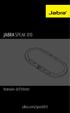 JABRA speak 810 Manuale dell'utente jabra.com/speak810 2015 GN Netcom A/S. Tutti i diritti riservati. Jabra è un marchio registrato di GN Netcom A/S. Tutti gli altri marchi indicati nel presente documento
JABRA speak 810 Manuale dell'utente jabra.com/speak810 2015 GN Netcom A/S. Tutti i diritti riservati. Jabra è un marchio registrato di GN Netcom A/S. Tutti gli altri marchi indicati nel presente documento
Auricolare stereo Nokia WH-800 9211097/2
 Auricolare stereo Nokia WH-800 9211097/2 2009 Nokia. Tutti i diritti sono riservati. Nokia, Nokia Connecting People e il logo Nokia Original Accessories sono marchi o marchi registrati di Nokia Corporation.
Auricolare stereo Nokia WH-800 9211097/2 2009 Nokia. Tutti i diritti sono riservati. Nokia, Nokia Connecting People e il logo Nokia Original Accessories sono marchi o marchi registrati di Nokia Corporation.
Gui Gu d i a d ra r p a i p d i a V d o a d f a one Int fone In e t r e net rnet Box Key Mini
 Guida rapida Vodafone Internet Key Box Mini Ideato per Vodafone QSG_VMCLite_v31_10-2007_e172_IT.1 1 10/10/07 14:39:10 QSG_VMCLite_v31_10-2007_e172_IT.2 2 10/10/07 14:39:11 Benvenuti nel mondo della connessione
Guida rapida Vodafone Internet Key Box Mini Ideato per Vodafone QSG_VMCLite_v31_10-2007_e172_IT.1 1 10/10/07 14:39:10 QSG_VMCLite_v31_10-2007_e172_IT.2 2 10/10/07 14:39:11 Benvenuti nel mondo della connessione
Guida rapida alla Webconferencing
 Guida rapida alla Webconferencing Questa Guida rapida illustra le operazioni più frequenti nell utilizzo di MeetIn Web. In particolare: Eseguire il settaggio iniziale di dispositivi audio e video Connettersi
Guida rapida alla Webconferencing Questa Guida rapida illustra le operazioni più frequenti nell utilizzo di MeetIn Web. In particolare: Eseguire il settaggio iniziale di dispositivi audio e video Connettersi
Manuale d'uso del telefono Polycom IP450
 SERVIZIO TELEFONICO INTEGRATO D'ATENEO luglio 2010 Manuale d'uso del telefono Polycom IP450 Sommario Schema...3 Funzionalità di base del telefono...4 Effettuare una chiamata...4 Rispondere...4 Terminare
SERVIZIO TELEFONICO INTEGRATO D'ATENEO luglio 2010 Manuale d'uso del telefono Polycom IP450 Sommario Schema...3 Funzionalità di base del telefono...4 Effettuare una chiamata...4 Rispondere...4 Terminare
Guida rapida Cisco SPA 504G
 Guida rapida Cisco SPA 504G Indice Indice Introduzione 3 Panoramica del telefono 4 Gestione delle chiamate 6 Effettuare una chiamata 6 Rispondere a una chiamata 6 Concludere una chiamata 7 Mettere una
Guida rapida Cisco SPA 504G Indice Indice Introduzione 3 Panoramica del telefono 4 Gestione delle chiamate 6 Effettuare una chiamata 6 Rispondere a una chiamata 6 Concludere una chiamata 7 Mettere una
È possibile registrare il prodotto e richiedere assistenza all indirizzo. www.philips.com/welcome M550 M555. Manuale dell utente breve
 È possibile registrare il prodotto e richiedere assistenza all indirizzo www.philips.com/welcome M550 M555 Manuale dell utente breve Importanti istruzioni sulla sicurezza Avviso La rete elettrica è classificata
È possibile registrare il prodotto e richiedere assistenza all indirizzo www.philips.com/welcome M550 M555 Manuale dell utente breve Importanti istruzioni sulla sicurezza Avviso La rete elettrica è classificata
Monitor a 14 con selettore a 4 canali modello LEE-128M4 codice 559591005. Manuale d uso
 Monitor a 14 con selettore a 4 canali modello LEE-128M4 codice 559591005 Manuale d uso Sicurezza Questo simbolo indica la presenza di tensione pericolosa non isolata all interno dell'apparecchio che può
Monitor a 14 con selettore a 4 canali modello LEE-128M4 codice 559591005 Manuale d uso Sicurezza Questo simbolo indica la presenza di tensione pericolosa non isolata all interno dell'apparecchio che può
Adattatore audio senza fili Nokia AD-47W
 Adattatore audio senza fili Nokia AD-47W L'adattatore audio senza fili Nokia AD-47W consente la connessione di un auricolare dotato di tecnologia senza fili Bluetooth ad un PC (o altro dispositivo) compatibile.
Adattatore audio senza fili Nokia AD-47W L'adattatore audio senza fili Nokia AD-47W consente la connessione di un auricolare dotato di tecnologia senza fili Bluetooth ad un PC (o altro dispositivo) compatibile.
Manuale d'uso del telefono Polycom IP450
 SERVIZIO TELEFONICO INTEGRATO D'ATENEO luglio 2010 Manuale d'uso del telefono Polycom IP450 Sommario SCHEMA... 3 FUNZIONALITÀ DI BASE DEL TELEFONO... 4 EFFETTUARE UNA CHIAMATA... 4 RISPONDERE... 4 TERMINARE
SERVIZIO TELEFONICO INTEGRATO D'ATENEO luglio 2010 Manuale d'uso del telefono Polycom IP450 Sommario SCHEMA... 3 FUNZIONALITÀ DI BASE DEL TELEFONO... 4 EFFETTUARE UNA CHIAMATA... 4 RISPONDERE... 4 TERMINARE
Phonak ComPilot. Manuale d uso
 Phonak ComPilot Manuale d uso Indice 1. Benvenuto 5 2. Per conoscere il dispositivo ComPilot in uso 6 2.1 Legenda 7 2.2 Accessori 8 3. Come cominciare 9 3.1 Impostazione dell alimentatore 9 3.2 Come caricare
Phonak ComPilot Manuale d uso Indice 1. Benvenuto 5 2. Per conoscere il dispositivo ComPilot in uso 6 2.1 Legenda 7 2.2 Accessori 8 3. Come cominciare 9 3.1 Impostazione dell alimentatore 9 3.2 Come caricare
BTSP1 VIVAVOCE BLUETOOTH PER CELLULARI
 BTSP1 VIVAVOCE BLUETOOTH PER CELLULARI BTSP1 VIVAVOCE BLUETOOTH PER CELLULARI 1. Introduzione A tutti i residenti nell Unione Europea Importanti informazioni ambientali relative a questo prodotto Questo
BTSP1 VIVAVOCE BLUETOOTH PER CELLULARI BTSP1 VIVAVOCE BLUETOOTH PER CELLULARI 1. Introduzione A tutti i residenti nell Unione Europea Importanti informazioni ambientali relative a questo prodotto Questo
